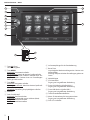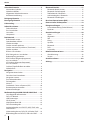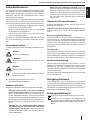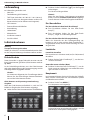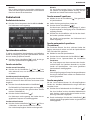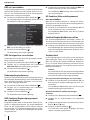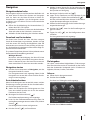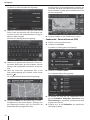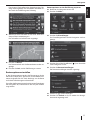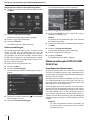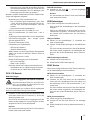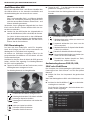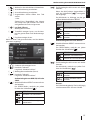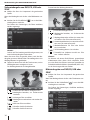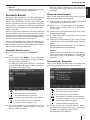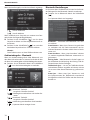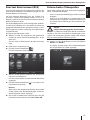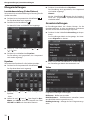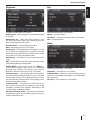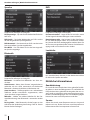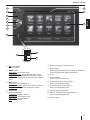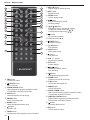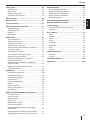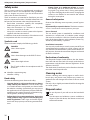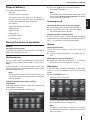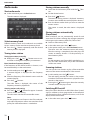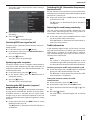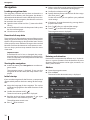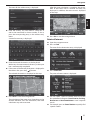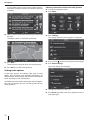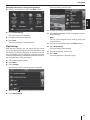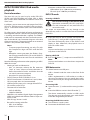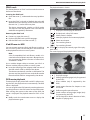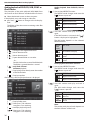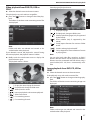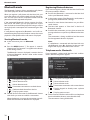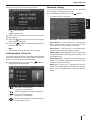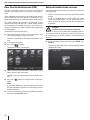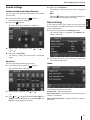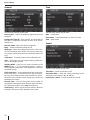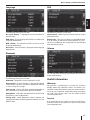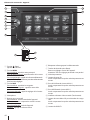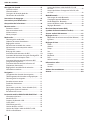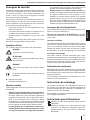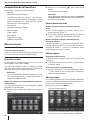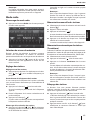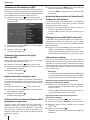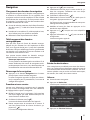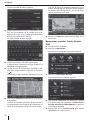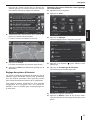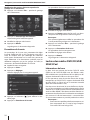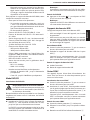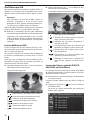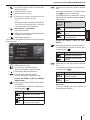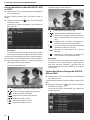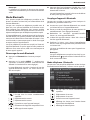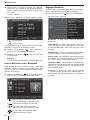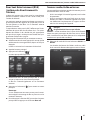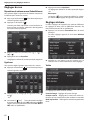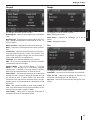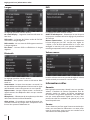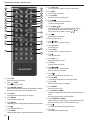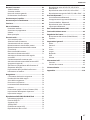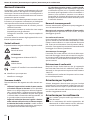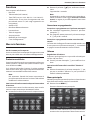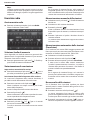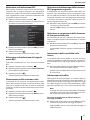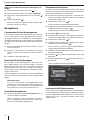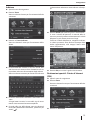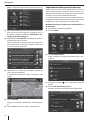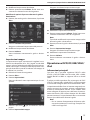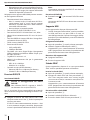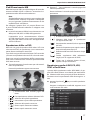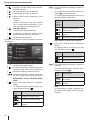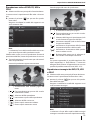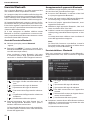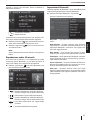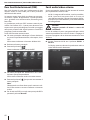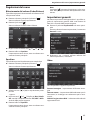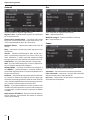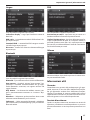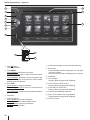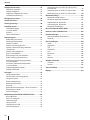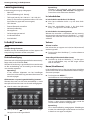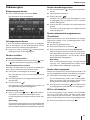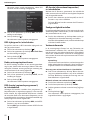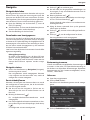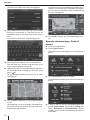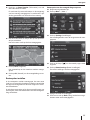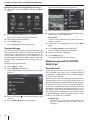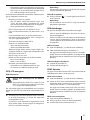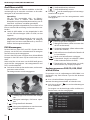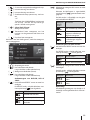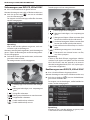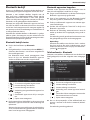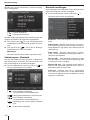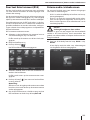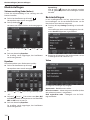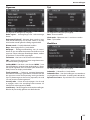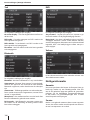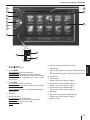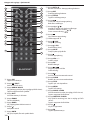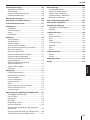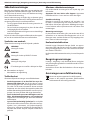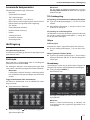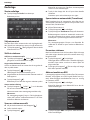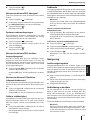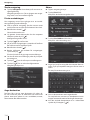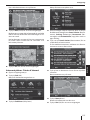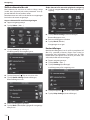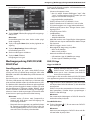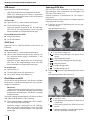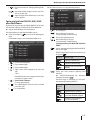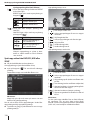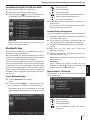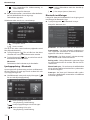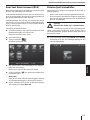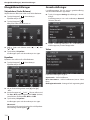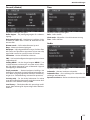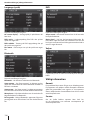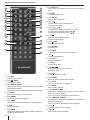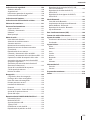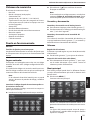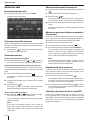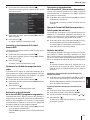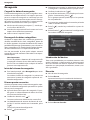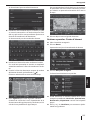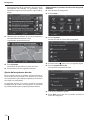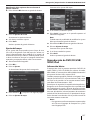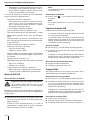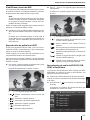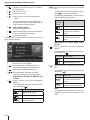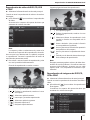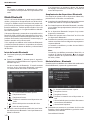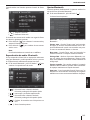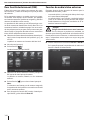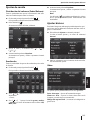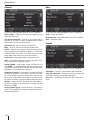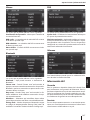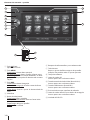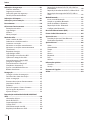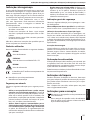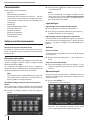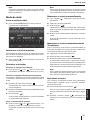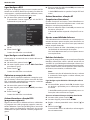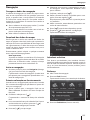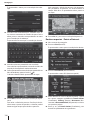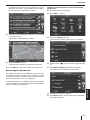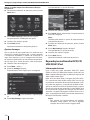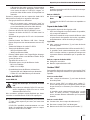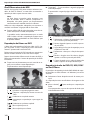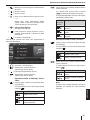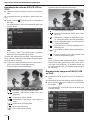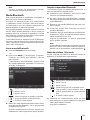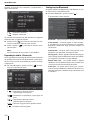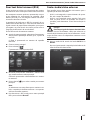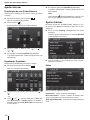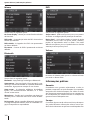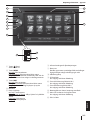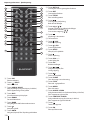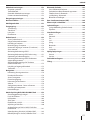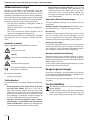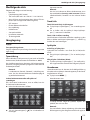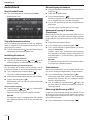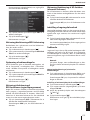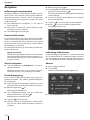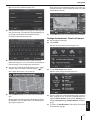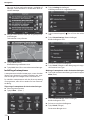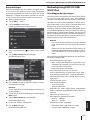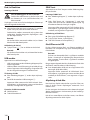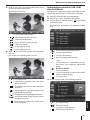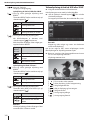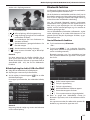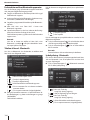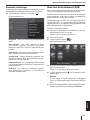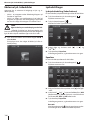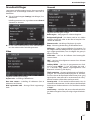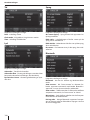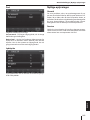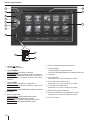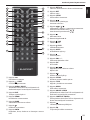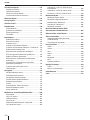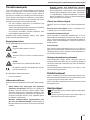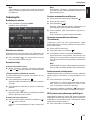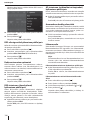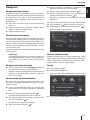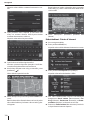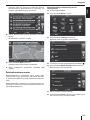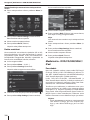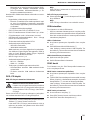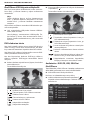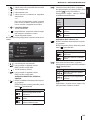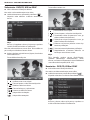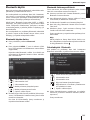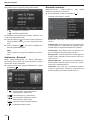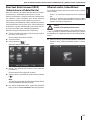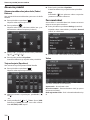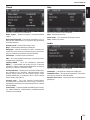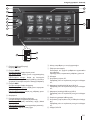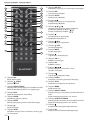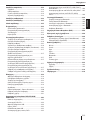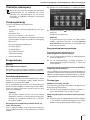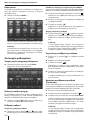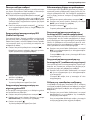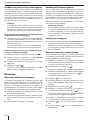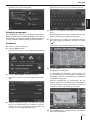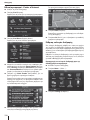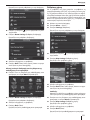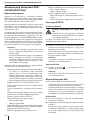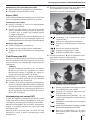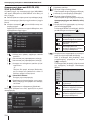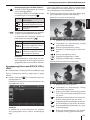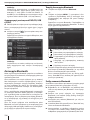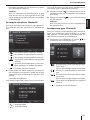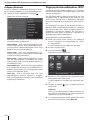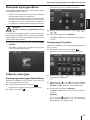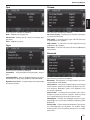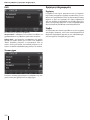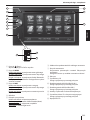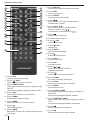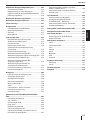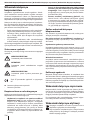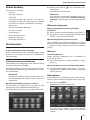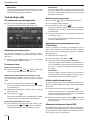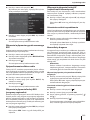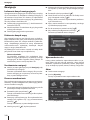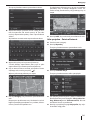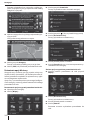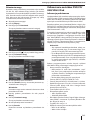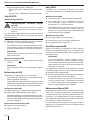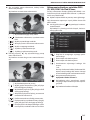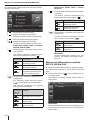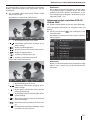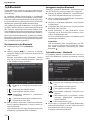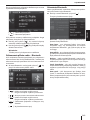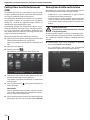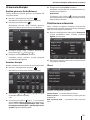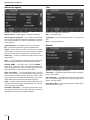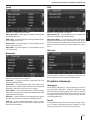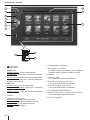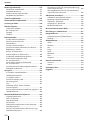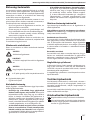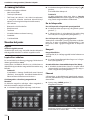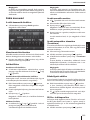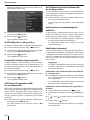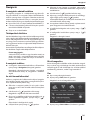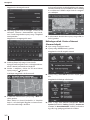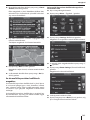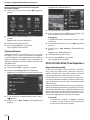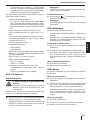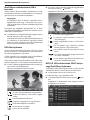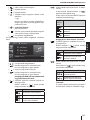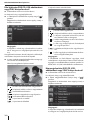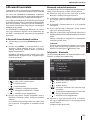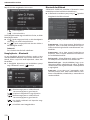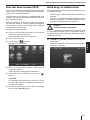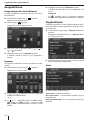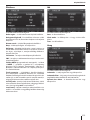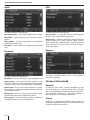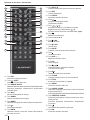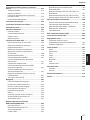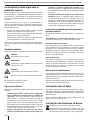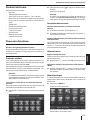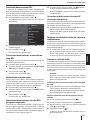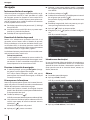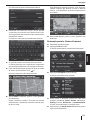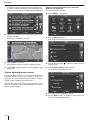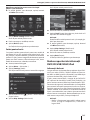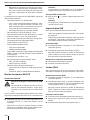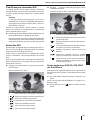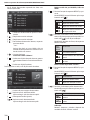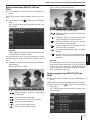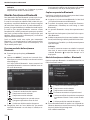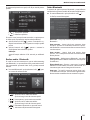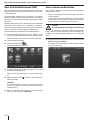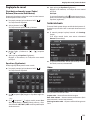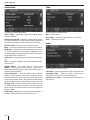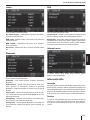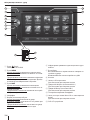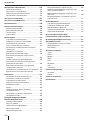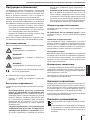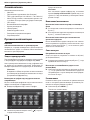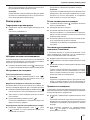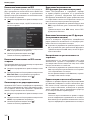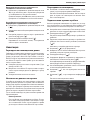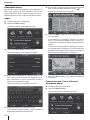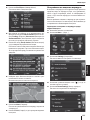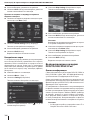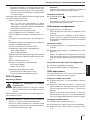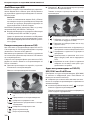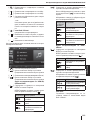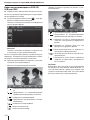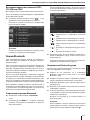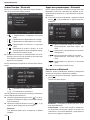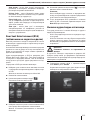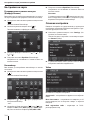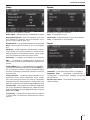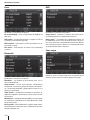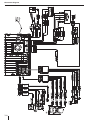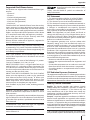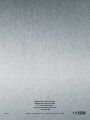Blaupunkt New York 835 Bedienungsanleitung
- Kategorie
- Auto-Medienempfänger
- Typ
- Bedienungsanleitung
Seite laden ...

2
Bedienelemente – Gerät
1
Taste (Eject)
CD/DVD ausgeben
2
Taste MENU
Kurzdruck: Hauptmenü aufrufen
Im Hauptmenü: Menü der aktiven Quelle aufrufen
Langdruck: Bluetooth®-Funktion aufrufen bzw. Dis-
play ausschalten. Funktion kann im Einstellungen-
Menü gewählt werden.
3
Taste MAP
Kurzdruck: Navigation aufrufen
Im Navigationsbetrieb: Menü der aktiven Quelle auf-
rufen
Langdruck: Einstellung Displayhelligkeit aufrufen
4
Mikrofon
5
Dreh-/Druckknopf
Kurzdruck: Gerät einschalten
Im Betrieb: Audioquelle stumm schalten (Mute)
Langdruck: Gerät ausschalten
Drehen: Lautstärke einstellen
6
Infrarotempfänger für die Fernbedienung
7
Reset-Taste
Ursprüngliche Werkseinstellungen des Gerätes wie-
derherstellen.
Achtung! Alle persönlichen Einstellungen gehen ver-
loren!
8
Abdeckklappe
9
SD-Kartenleser
Zugang nur bei geö neter Abdeckung
:
Front-AV-IN-Buchse (Quelle AV-IN 1)
Zugang nur bei geö neter Abdeckung
;
Front-USB-Buchse (Quelle USB 1)
Zugang nur bei geö neter Abdeckung
<
Touchscreen Bedienober äche
=
Micro-SD-Kartenleser für Navigationsdaten
Zugang nur bei geö neter Abdeckung
>
DVD-/CD-Laufwerk
2
3
5
8
6
4
7
1
13
12
14
9
10
11

3
DEUTSCH
Bedienelemente – Fernbedienung
?
Taste SRC
Hauptmenü aufrufen
@
Taste
/ EJECT
CD/DVD ausgeben
A
Taste AUDIO / MUSIC
Wiedergabesprache wählen (wenn auf DVD verfügbar)
Ordnerübersicht der Audiodateien aufrufen
B
Taste DISP
Informationen im Display anzeigen
C
Taste ZOOM
Bildausschnitt vergrößern
D
Taste BAND
Wellenbereich/Speicherebene auswählen
E
Taste
Anruf annehmen
F
Taste GOTO
Titel, Kapitel, Film bzw. Laufzeit direkt anwählen
16
18
20
22
24
25
28
29
27
19
21
23
26
17
15
30
31
32
33
35
36
38
40
34
43
41
39
37
44
42
G
Taste RPT A-B
Bereich für Wiederholfunktion festlegen
H
Taste RPT
Wiederholfunktion
I
Taste SETUP
Einstellungen-Menü aufrufen
J
Taste
Widergabe starten und unterbrechen
Einstellungen bestätigen
K
Taste / / /
In Menüs navigieren und Einstellungen ändern
Sender manuell einstellen ( / )
Sendersuchlauf starten ( / )
L
Taste
Zeitlupen-Wiedergabe
M
Zi erntasten 0 - 9
N
Taste / MIX
Zufallswiedergabe
O
Taste / SCN
Scan-Funktion
P
Taste MUTE
Audioquelle stumm schalten
Q
Taste
Wiedergabe beenden
R
Taste VOL + / –
Lautstärke einstellen
S
Taste PIC
Bildeinstellungen
T
Taste /
Titel, Kapitel, Film auswählen
Schneller Suchlauf
U
Taste
Anruf beenden/abweisen
V
Taste CLEAR
Letztes Zeichen einer Eingabe löschen
W
Taste TITLE
Titel- und Kapitelliste aufrufen
X
Taste MENU
DVD-Menü aufrufen
Y
Taste ANGLE / VIDEO
Kamerablickwinkel wählen (wenn auf DVD verfügbar)
Ordnerübersicht der Filme aufrufen
Z
Taste SUBTITLE / PHOTO
Untertitelsprache wählen (wenn auf DVD verfügbar)
Ordnerübersicht der Bilder aufrufen
[
Taste
Gerät ein-/ausschalten
\
Taste EQ
Equalizer-Menü aufrufen

4
Inhalt
Sicherheitshinweise ................................................... 5
Verwendete Symbole ............................................................5
Verkehrssicherheit .................................................................. 5
Allgemeine Sicherheitshinweise .......................................5
Konformitätserklärung ..........................................................5
Reinigungshinweise ................................................... 5
Entsorgungshinweise ................................................. 5
Lieferumfang .............................................................. 6
In Betrieb nehmen ...................................................... 6
Diebstahlschutz ....................................................................... 6
Ein-/Ausschalten .....................................................................6
Lautstärke ..................................................................................6
Hauptmenü ............................................................................... 6
Radiobetrieb ............................................................... 7
Radiobetrieb starten ..............................................................7
Speicherebene wählen .........................................................7
Sender einstellen ....................................................................7
Sender manuell speichern ...................................................7
Sender automatisch speichern (Travelstore) ................7
Sender anspielen ....................................................................7
RDS ein-/ausschalten ............................................................. 8
RDS-Zeitsignal ein-/ausschalten ........................................8
Radioempfang optimieren .................................................. 8
REG-Funktion (Regionalprogramme)
ein-/ausschalten ...................................................................... 8
AF-Funktion (Alternativfrequenzen)
ein-/ausschalten ...................................................................... 8
Suchlauf-Emp ndlichkeit einstellen ................................ 8
Verkehrsfunk .............................................................................8
Navigation ................................................................... 9
Navigationsdaten laden ....................................................... 9
Download von Kartendaten ...............................................9
Navigation starten .................................................................. 9
Erste Inbetriebnahme ............................................................9
Ziel eingeben ............................................................................9
Adresse ......................................................................................9
Sonderziele - Points of Interest (POI) ........................... 10
Routenoptionen einstellen .............................................. 11
Karteneinstellungen ........................................................... 12
Medienwiedergabe DVD/CD/USB/SDHC/iPod ...... 12
Grundlegende Informationen ......................................... 12
DVD-/CD-Betrieb .................................................................. 13
USB-Datenträger .................................................................. 13
SDHC-Kar ten .......................................................................... 13
iPod/iPhone über USB ........................................................ 14
DVD Filmwiedergabe.......................................................... 14
Audiowiedergabe von DVD/CD, USB, SDHC oder
iPod/iPhone ........................................................................... 14
Videowiedergabe von DVD/CD, USB oder SDHC ..... 16
Bildwiedergabe von DVD/CD, USB oder SDHC ......... 16
Bluetooth-Betrieb..................................................... 17
Bluetooth-Betrieb starten ................................................. 17
Bluetooth-Geräte koppeln................................................ 17
Telefonbetrieb - Bluetooth ............................................... 17
Audiowiedergabe - Bluetooth ......................................... 18
Bluetooth-Einstellungen ................................................... 18
Rear Seat Entertainment (RSE) ................................ 19
Externe Audio-/Videoquellen .................................. 19
Klangeinstellungen .................................................. 20
Lautstärkeverteilung (Fader/Balance) .......................... 20
Equalizer .................................................................................. 20
Grundeinstellungen ................................................. 20
Video ......................................................................................... 20
Allgemein................................................................................ 21
Zeit ............................................................................................ 21
Klang ......................................................................................... 21
Sprache .................................................................................... 22
Bluetooth ................................................................................ 22
DVD ........................................................................................... 22
Lautstärke ............................................................................... 22
Nützliche Informationen .......................................... 22
Gewährleistung .................................................................... 22
Service ...................................................................................... 22
Anschlussschema ................................................... 318
Anhang .................................................................... 319

5
DEUTSCH
Sicherheitshinweise | Reinigungshinweise | Entsorgungshinweise
Sicherheitshinweise
Das Autoradio wurde entsprechend dem heutigen Stand
der Technik und den anerkannten sicherheitstechni-
schen Regeln hergestellt. Trotzdem können Gefahren
entstehen, wenn Sie die Sicherheitshinweise in dieser
Anleitung nicht beachten.
Diese Anleitung soll Sie mit den wichtigsten Funktionen
vertraut machen. Ausführliche Informationen zur Navi-
gation nden Sie im Internet unter www.blaupunkt.com.
• Lesen Sie diese Anleitung sorgfältig und vollständig,
bevor Sie das Autoradio benutzen.
• Bewahren Sie die Anleitung so auf, dass sie jederzeit
für alle Benutzer zugänglich ist.
• Geben Sie das Autoradio an Dritte stets zusammen
mit dieser Anleitung weiter.
Beachten Sie außerdem die Anleitungen der Geräte, die
Sie im Zusammenhang mit diesem Autoradio verwen-
den.
Verwendete Symbole
In dieser Anleitung werden folgende Symbole verwen-
det:
GEFAHR!
Warnt vor Verletzungen
VORSICHT!
Warnt vor Beschädigung des DVD-/CD-Lauf-
werks
GEFAHR!
Warnt vor hoher Lautstärke
Das CE-Kennzeichen bestätigt die Einhaltung
der EU-Richtlinien.
쏅 Kennzeichnet einen Handlungsschritt
• Kennzeichnet eine Aufzählung
Verkehrssicherheit
Beachten Sie folgende Hinweise zur Verkehrssicherheit:
• Benutzen Sie Ihr Gerät so, dass Sie Ihr Fahrzeug
immer sicher steuern können. Im Zweifelsfall hal-
ten Sie an geeigneter Stelle an und bedienen Ihr Ge-
rät bei stehendem Fahrzeug. Sind Sie Fahrer, dürfen
Sie die Anwendungen nicht verwenden, die Sie vom
Verkehrsgeschehen ablenken (je nach Funktionsum-
fang des Gerätes z. B. Videos anschauen, Ziel einge-
ben).
• Befolgen Sie die Fahrempfehlungen während
der Zielführung nur dann, wenn Sie dabei keine
Verkehrsregeln missachten! Verkehrsschilder und
Verkehrsvorschriften haben stets Vorrang vor den
Fahrempfehlungen.
• Hören Sie stets in mäßiger Lautstärke, um Ihr Ge-
hör zu schützen und um akustische Warnsignale (z. B.
der Polizei) hören zu können. In Stummschaltungs-
pausen (z. B. beim Wechsel der Audioquelle) ist das
Verändern der Lautstärke nicht hörbar. Erhöhen Sie
die Lautstärke nicht während dieser Stummschal-
tungspause.
Allgemeine Sicherheitshinweise
Beachten Sie folgenden Hinweis, um sich selbst vor Ver-
letzungen zu schützen:
Verändern oder ö nen Sie das Gerät nicht. Im Gerät
be ndet sich ein Class-1-Laser, der Ihre Augen verletzen
kann.
Bestimmungsgemäßer Gebrauch
Dieses Autoradio ist für den Einbau und Be trieb in ei-
nem Fahrzeug mit 12-V-Bord netz spannung vorgesehen
und muss in einen DIN-Schacht eingebaut werden. Be-
achten Sie die Leistungsgrenzen des Gerätes. Lassen Sie
Reparaturen und ggf. den Einbau von einem Fachmann
durchführen.
Einbauhinweise
Sie dürfen das Autoradio nur dann einbauen, wenn Sie
Erfahrung mit dem Einbau von Autoradios haben und Ih-
nen die Elektrik des Fahrzeugs vertraut ist. Beachten Sie
dazu das Anschlussschema am Ende dieser Anleitung.
Konformitätserklärung
Hiermit erklärt die Blaupunkt Europe GmbH, dass die
Geräte New York 830 und New York 835 sich in Über-
einstimmung mit den grundlegenden Anforderungen
und den anderen relevanten Vorschriften der Richtlinie
1999/5/EG be nden.
Sie nden die Konformitätserklärung im Internet unter
www.blaupunkt.com.
Reinigungshinweise
Löse-, Reinigungs- und Scheuermittel sowie Cockpit-
Spray und Kunststo -P egemittel können Sto e enthal-
ten, welche die Ober äche des Autoradios angreifen.
Verwenden Sie zur Reinigung des Autoradios nur ein tro-
ckenes oder leicht feuchtes Tuch.
Entsorgungshinweise
Entsorgen Sie Ihr Altgerät nicht in den Hausmüll!
Nutzen Sie zur Entsorgung des Altgerätes, der
Fernbedienung und verbrauchter Batterien die zur
Verfügung stehenden Rückgabe- und Sammelsys-
teme.

6
Lieferumfang
Im Lieferumfang enthalten sind:
• New York
• Fernbedienung (inkl. Batterie)
• TMC Tuner (nicht bei 1 011 203 821 / 1 011 303 831)
• Micro-SD-Karte mit Navigationsdaten im Micro-SD-
Kartenschacht (nur bei Geräten mit Navigation)
• GPS-Antenne
• Externes Bluetooth-Mikrofon
• Kurzanleitung
• Halterahmen
• Kleinteile-Set
• Installationsmaterial
• Anschlusskabel
In Betrieb nehmen
Achtung
Transportsicherungsschrauben
Stellen Sie sicher, dass vor der Inbetriebnahme des Gerä-
tes die Transportsicherungsschrauben entfernt werden.
Diebstahlschutz
Dieses Autoradio ist gegen Diebstahl mit einer vierstel-
ligen Code-Nummer geschützt (Code-Nummer werksei-
tig: 0000).
Ist die Code-Abfrage aktiviert, muss die Code-Nummer
nach jeder Unterbrechung der Stromversorgung von der
Fahrzeugbatterie eingegeben werden.
Hinweis:
Im Untermenü Allgemein des Einstellungen-Menüs
können Sie die Code-Abfrage aktivieren/deaktivie-
ren und die Code-Nummer ändern.
Code-Nummer nach Spannungsunterbrechung
eingeben
Wenn die Code-Nummer erforderlich ist, wird ein Zah-
lenfeld zur Eingabe der Code-Nummer angezeigt.
쏅 Geben Sie die Code-Nummer mit dem Zahlenfeld ein.
쏅 Drücken Sie die Schalt äche , um die Eingabe
zu bestätigen.
Das Gerät wird eingeschaltet.
Hinweis:
Wenn Sie eine falsche Code-Nummer eingegeben
haben, wird kurz Sicherheitscode falsch! angezeigt.
Danach können Sie die Code-Eingabe wiederholen.
Ein-/Ausschalten
Ein-/Ausschalten mit dem Dreh-/Druckknopf
쏅 Zum Einschalten drücken Sie den Dreh-/Druck-
knopf
5
.
쏅 Zum Ausschalten halten Sie den Dreh-/Druck-
knopf
5
länger als 2 Sekunden gedrückt.
Ein-/Ausschalten über die Fahrzeugzündung
Wenn das Autoradio mit der Fahrzeugzündung ver-
bunden ist und es nicht mit dem Dreh-/Druckknopf
5
ausgeschaltet wurde, wird es mit der Zündung aus- bzw.
eingeschaltet.
Lautstärke
Lautstärke einstellen
Die Lautstärke ist in Schritten von 0 (aus) bis 50 (maximal)
einstellbar.
쏅 Drehen Sie den Dreh-/Druckknopf
5
, um die Laut-
stärke zu verändern.
Autoradio stumm schalten (Mute)
쏅 Drücken Sie kurz den Dreh-/Druckknopf
5
, um das
Gerät stumm zu schalten bzw. um wieder die vorhe-
rige Lautstärke zu aktivieren.
Hauptmenü
Im Hauptmenü können Sie durch Drücken der Schalt ä-
chen auf dem Touchscreen die verschiedenen Quellen
und Betriebsarten aufrufen.
쏅 Drücken Sie die Taste MENU
2
.
Das Hauptmenü wird angezeigt.
Solange Sie keine neue Audioquelle wählen, wird die
zuletzt aktive Audioquelle wiedergegeben.
Lieferumfang | In Betrieb nehmen

7
DEUTSCH
Hinweis:
Die in dieser Anleitung dargestellten Abbildungen
sollen die Erklärungen unterstützen und können im
Detail von Ihrem Gerät abweichen.
Radiobetrieb
Radiobetrieb starten
쏅 Drücken Sie im Hauptmenü die Schalt äche Radio.
Das Radiomenü wird angezeigt.
Speicherebene wählen
Es stehen verschiedene Speicherebenen und Wellenbe-
reiche zur Verfügung. Auf jeder Speicherebene können
bis zu 6 Sender gespeichert werden.
쏅 Drücken Sie die Schalt äche
so oft, bis die ge-
wünschte Speicherebene angezeigt wird.
Sender einstellen
Sender manuell einstellen
쏅 Drücken Sie die Schalt äche
bzw. ein-
oder mehrmals kurz, um die Frequenz schrittweise
zu ändern.
Sendefrequenz direkt eingeben
Wenn ihnen die Frequenz des gewünschten Senders be-
kannt ist, können Sie diese über den Touchscreen direkt
eingeben.
쏅 Drücken Sie im Radiobetrieb die Schalt äche
.
Ein Zahlenfeld zur Frequenzeingabe wird angezeigt.
쏅 Geben Sie die Frequenz des gewünschten Senders
mit dem Zahlenfeld ein.
쏅 Drücken Sie die Schalt äche
.
Das Radiomenü wird angezeigt, der Sender der ein-
gegebenen Frequenz wird wiedergegeben.
Sendersuchlauf starten
쏅 Drücken Sie die Schalt äche
bzw. für ca.
2 Sekunden, um den Sendersuchlauf zu starten.
Der nächste empfangbare Sender wird eingestellt.
Hinweis:
Für die Empfangsregion Europa: Im Wellenbereich
FM werden bei eingeschaltetem Vorrang für Ver-
kehrsfunk nur Verkehrsfunksender eingestellt.
Sender manuell speichern
쏅 Wählen Sie mit der Schalt äche die gewünsch-
te Speicherebene.
쏅 Stellen Sie den gewünschten Sender ein.
쏅 Drücken Sie die Schalt äche
.
Das Menü zum Speichern wird angezeigt. Es stehen
6 Speicherplätze zur Verfügung die als Schalt ächen
angezeigt werden.
쏅 Drücken Sie die Schalt äche, auf der Sie den aktuel-
len Sender speichern möchten.
Der Sender wird gespeichert, das Radiomenü wird
wieder angezeigt.
Sender automatisch speichern
(Travelstore)
Mit Travelstore können Sie die 6 stärksten Sender der
Region automatisch suchen und auf der Speicherebene
FM1, FM2 oder FM3 speichern.
쏅 Wählen Sie eine FM-Speicherebene.
쏅 Drücken Sie im Radiomenü die Schalt äche
.
쏅 Drücken Sie im Optionen-Menü die Schalt äche
Travelstore.
Der Tuner beginnt mit dem automatischen Sender-
suchlauf. Wenn das Speichern beendet ist, wird der
Sender auf Speicherplatz 1 der zuvor gewählten
Speicherebene wiedergegeben.
Hinweis:
Für die Empfangsregion Europa: Bei eingeschaltetem
Vorrang für Verkehrsfunk werden nur Verkehrsfunk-
sender gespeichert.
Sender anspielen
Mit der Scan-Funktion können Sie alle empfangbaren
Sender des aktuellen Wellenbereichs einige Sekunden
anspielen lassen.
쏅 Drücken Sie im Radiobetrieb die Schalt äche
.
Der Scan-Suchlauf sucht im aktuellen Wellenbereich
nach Sendern. Jeder empfangbare Sender wird da-
bei einige Sekunden angespielt.
쏅 Durch nochmaliges Drücken der Schalt äche
wird der gerade angespielte Sender ausgewählt und
wiedergegeben.
Radiobetrieb

8
RDS ein-/ausschalten
In der Empfangsregion Europa strahlen viele FM-Sender
neben ihrem Programm ein RDS-Signal (Radio Data Sys-
tem) aus, das Zusatzfunktionen wie z.B. die Anzeige des
Sendernamens im Display ermöglicht.
쏅 Drücken Sie im Radiomenü die Schalt äche
.
Das Optionen-Menü wird angezeigt, hinter RDS wird
die aktuelle Einstellung angezeigt.
쏅 Drücken Sie im Optionen-Menü die Schalt äche
RDS, um die Einstellung zu ändern.
쏅 Drücken Sie die Schalt äche
.
Das Radiomenü wird wieder angezeigt.
RDS-Zeitsignal ein-/ausschalten
Die Uhrzeit kann mit den über RDS gesendeten Uhrzeit-
daten synchronisiert werden.
쏅 Drücken Sie im Radiomenü die Schalt äche
.
쏅 Drücken Sie im Optionen-Menü die Schalt äche
RDS Clock Time, um die Einstellung zu ändern.
쏅 Drücken Sie die Schalt äche
.
Das Radiomenü wird wieder angezeigt.
Radioempfang optimieren
Die HICUT-Funktion bewirkt eine Empfangsverbesserung
bei schlechtem Radioempfang (nur im FM-Radiobetrieb).
Wenn Empfangsstörungen vorhanden sind, wird auto-
matisch der Störpegel abgesenkt.
쏅 Drücken Sie im Radiomenü die Schalt äche
.
쏅 Drücken Sie im Optionen-Menü die Schalt äche
HICUT, um die Einstellung zu ändern.
쏅 Drücken Sie die Schalt äche
.
Das Radiomenü wird wieder angezeigt.
REG-Funktion (Regionalprogramme)
ein-/ausschalten
Einige RDS-Sender teilen zu bestimmten Zeiten ihr Pro-
gramm in Regionalprogramme mit unterschiedlichem
Inhalt auf. Bei eingeschalteter REG-Funktion wechselt
das Autoradio nur auf Alternativfrequenzen des einge-
stellten Senders, auf denen dasselbe Regionalprogramm
ausgestrahlt wird.
쏅 Drücken Sie im Radiomenü die Schalt äche REG, um
die REG-Funktion ein- bzw. auszuschalten.
Die Schalt äche REG leuchtet, wenn die REG-Funk-
tion eingeschaltet ist.
AF-Funktion (Alternativfrequenzen)
ein-/ausschalten
Wenn die AF-Funktion aktiviert ist, schaltet das Autora-
dio automatisch auf die am besten zu empfangende Fre-
quenz des eingestellten Senders.
쏅 Drücken Sie im Radiomenü die Schalt äche AF, um
die AF-Funktion ein- bzw. auszuschalten.
Die Schalt äche AF leuchtet, wenn die AF-Funktion
eingeschaltet ist.
Suchlauf-Emp ndlichkeit einstellen
Die Suchlauf-Emp ndlichkeit entscheidet darüber, ob
der automatische Sendersuchlauf nur starke Sender oder
auch schwächere Sender, die evtl. verrauscht sind, ndet.
쏅 Drücken Sie im Radiomenü die Schalt äche Loc, um
die Em ndlichkeit des Sendersuchlaufs einzustellen.
Wenn die Schalt äche Loc leuchtet, ndet der Such-
lauf nur starke Sender.
Verkehrsfunk
In der Empfangsregion Europa kann ein FM-Sender Ver-
kehrsmeldungen durch ein RDS-Signal kennzeichnen.
Wenn der Vorrang für Verkehrsmeldungen eingeschal-
tet ist, wird eine Verkehrsmeldung automatisch durch-
gestellt, auch wenn sich das Autoradio gerade nicht im
Radiobetrieb be ndet.
Hinweis:
Die Lautstärke wird für die Dauer der durchgestellten
Verkehrsdurchsage erhöht. Sie können die Minimal-
lautstärke für Verkehrsdurchsagen einstellen.
Vorrang für Verkehrsmeldungen ein-/ausschalten
쏅 Drücken Sie im Radiomenü die Schalt äche TA, um
den Vorrang für Verkehrsmeldungen ein- bzw. aus-
zuschalten.
Die Schalt äche TA leuchtet, wenn der Vorrang für
Verkehrsmeldungen eingeschaltet ist.
Minimallautstärke für Verkehrsdurchsagen
einstellen
쏅 Drücken Sie im Radiomenü die Schalt äche .
쏅 Drücken Sie im Optionen-Menü die Schalt äche
TA VOL.
쏅 Stellen Sie die gewünschte Lautstärke mit der Schalt-
äche
bzw. ein.
쏅 Drücken Sie die Schalt äche
.
Das Radiomenü wird wieder angezeigt, die einge-
stellte Lautstärke ist gespeichert.
Radiobetrieb

9
DEUTSCH
Navigation
Navigationsdaten laden
Die Navigationssoftware und Kartendaten be nden sich
auf einer Micro-SD-Karte. Bei Geräten mit Navigation
wird das Gerät mit der Micro-SD-Karte im Micro-SD-
Kartenschacht ausgeliefert. Um die Navigation nutzen
zu können, muss die Micro-SD-Karte im Kartenschacht
eingelegt sein.
쏅 Ö nen Sie die Abdeckung des Kartenschachtes
=
neben dem DVD-/CD-Schacht.
쏅 Schieben Sie die Micro-SD-Karte mit der bedruckten
Seite nach oben in den Schacht bis sie einrastet.
쏅 Schließen Sie die Abdeckung des Schachtes wieder.
Download von Kartendaten
Um Ihnen beim Erwerb des New York den neuesten
Stand der Kartendaten zu garantieren, besteht 30 Tage
nach der ersten GPS-Ortung die Möglichkeit, über die
Internetseite www.naviextras.com einmalig und kosten-
los, die aktuellsten Kartendaten auf die serienmäßige SD-
Micro-Karte herunterzuladen.
Zu späteren Zeitpunkten können Sie hier jederzeit neues
Kartenmaterial kostenp ichtig erwerben.
Wichtiger Hinweis:
Bei Verlust oder Beschädigung der Micro-SD-Karte
erlischt die damit verbundene Navigations-Karten-
lizenz. In diesem Fall muss die Lizenz zusammen mit
einer neuen Micro-SD-Karte neu erworben werden.
Navigation starten
쏅 Drücken Sie im Hauptmenü auf Navigation, um den
Navigationsbetrieb zu starten.
Das Navigationsmenü wird angezeigt. Wenn Sie die
Navigation zum ersten Mal starten wird der Einrich-
tungsassistent angezeigt.
Erste Inbetriebnahme
Wenn Sie die Navigation zum ersten Mal starten, wird ein
Einrichtungsassistent gestartet der die Grundeinstellun-
gen für die Navigation vornimmt.
쏅 Stellen Sie die Sprache für die Navigation ein. Dies
kann eine andere Sprache sein als für die anderen
Funktionen des NewYork.
쏅 Bestätigen Sie die Auswahl mit
.
Der Endbenutzerlizenzvertrag wird angezeigt.
쏅 Lesen Sie den Endbenutzerlizenzvertrag. Wenn Sie
mit den Bestimmungen einverstanden sind, drücken
Sie auf
.
Der Kon gurationsassistent wird gestartet.
쏅 Drücken Sie auf
, um fortzufahren.
쏅 Wählen Sie eine Stimme für die Sprachausgabe der
Navigation. Es stehen unterschiedliche Stimmen für
die Sprachen zur Verfügung.
쏅 Bestätigen Sie die Auswahl mit
.
쏅 Legen Sie das Zeitformat und die Einheiten für die
Navigation fest. Drücken Sie anschließend
.
Auf dem nächsten Bildschirm können Sie ihre bevor-
zugten Routeneinstellungen vornehmen.
쏅 Ändern Sie die Einträge ggf. durch Drücken der ange-
zeigten Menüeinträge.
쏅 Drücken Sie
, wenn Sie die Einstellungen an-
gepasst haben.
쏅 Tippen Sie auf
, um die Kon guration abzu-
schließen.
Das Navigationsmenü wird angezeigt.
Ziel eingeben
Sie haben verschiedene Möglichkeiten, Ziele einzuge-
ben: Über die Adresse oder als Sonderziel aus der Daten-
bank der Sonderziele. Sonderziele sind z.B. Sehenswür-
digkeiten, Museen, Stadien, Tankstellen.
Adresse
쏅 Ö nen Sie das Navigationsmenü.
쏅 Drücken Sie auf Suche.
Das Menü zur Zieleingabe wird angezeigt.
쏅 Drücken Sie auf Adresse suchen.
Navigation

10
Das Menü zur Adresseingabe wird angezeigt.
쏅 Geben Sie nacheinander das Land, die Stadt und die
Straße sowie die Kreuzung oder Hausnummer ein.
Drücken Sie dazu die entsprechenden Einträge im
Menü zur Adresseingabe.
Ein Menü zur Texteingabe wird angezeigt.
쏅 Geben Sie das gewünschte Ziel mit der Tastatur ein.
Mit jedem Buchstaben den Sie eingeben wird der
Eintrag in der Eingabezeile automatisch vervollstän-
digt.
쏅 Wenn der Name des gewünschten Ziels in der
Adress zeile angezeigt wird, drücken Sie die Schalt-
äche
.
Das ausgewählte Ziel wird auf der Karte gezeigt.
쏅 Drücken Sie Weiter, um die Zielführung zu starten.
Die Berechnung der Route beginnt. Abhängig von
der Entfernung zwischen Start und Ziel kann die
Routenberechnung einige Zeit dauern.
Nach Abschluss der Routenberechnung werden die
Parameter der Route wie Entfernung und Zeit ange-
zeigt. Außerdem wird der gesamte Routenverlauf auf
der Karte dargestellt.
쏅 Drücken Sie Los!, um die Zielführung zu starten.
Sonderziele - Points of Interest (POI)
쏅 Ö nen Sie das Navigationsmenü.
쏅 Drücken Sie auf Suche.
Das Menü zur Zieleingabe wird angezeigt.
쏅 Drücken Sie auf POIs suchen.
Das Sonderziel-Menü wird angezeigt.
쏅 Sie können aus einer der vier vorde nierten Kate-
gorien Tankstellen, Parkplätze, Restaurants und
Übernachtung ein Sonderziel auswählen oder eine
eigene Suche starten.
쏅 Drücken Sie z. B. auf Tankstellen, um schnell eine
Tankstelle zu nden.
Navigation

11
DEUTSCH
Eine Liste mit Tankstellen in der Umgebung des Fahr-
zeugs wird angezeigt. Die Tankstellen sind dabei sor-
tiert nach der Entfernung zum Fahrzeug.
쏅 Wählen Sie eine Tankstelle aus der Liste durch Drü-
cken auf den Listeneintrag aus.
Die Tankstelle wird auf der Karte angezeigt.
쏅 Drücken Sie Weiter.
Der Routenverlauf und die Routendaten werden an-
gezeigt.
쏅 Drücken Sie Los!, um die Zielführung zu starten.
Routenoptionen einstellen
In den Routenoptionen werden der Fahrzeugtyp, die Art
der Route (schnell, kurz, dynamisch) sowie weitere Para-
meter eingestellt die das Gerät benötigt, um die Route
nach ihren Anforderungen zu berechnen.
Sie stellen die Routenoptionen bei der ersten Einrichtung
der Navigation ein, können diese aber für jede Zielfüh-
rung ändern.
Routenoptionen vor der Zielführung anpassen
쏅 Rufen Sie das Navigationsmenü auf.
쏅 Drücken Sie Mehr….
쏅 Drücken Sie Einstellungen.
Das Einstellungen-Menü für die Navigation wird an-
gezeigt.
쏅 Drücken Sie auf die Schalt äche , um die zweite
Seite anzeigen zu lassen.
쏅 Drücken Sie Routeneinstellungen.
Die Routeneinstellungen werden angezeigt.
쏅 Ändern Sie ggf. die Einstellungen.
쏅 Drücken Sie Zurück so oft, bis wieder das Naviga-
tionsmenü angezeigt wird.
Navigation

12
Routenoptionen während der Zielführung ändern
쏅 Drücken Sie während einer Zielführung die Schalt ä-
che Mehr.
쏅 Drücken Sie Routeneinstellungen.
Die Routeneinstellungen werden angezeigt.
쏅 Ändern Sie ggf. die Einstellungen.
쏅 Drücken Sie Zurück.
Die Zielführung wird wieder angezeigt.
Karteneinstellungen
Mit den Karteneinstellungen können Sie den Ansichts-
modus (2D oder 3D), den Blickwinkel der Karte, die
Farben sowie die Anzeige von Gebäuden und Orientie-
rungspunkten auf der Karte einstellen. Darüber hinaus
können Sie für Kategorien von Sonderzielen einstellen,
ob diese auf der Karte angezeigt werden sollen z.B. Au-
tohäuser, Cafés, Restaurants.
쏅 Rufen Sie das Navigationsmenü auf.
쏅 Drücken Sie Mehr….
쏅 Drücken Sie Einstellungen.
Das Einstellungen-Menü für die Navigation wird an-
gezeigt.
쏅 Drücken Sie auf die Schalt äche , um die zweite
Seite anzeigen zu lassen.
쏅 Drücken Sie Karteneinstellungen.
Die Karteneinstellungen werden angezeigt.
쏅 Ändern Sie ggf. die Einstellungen.
쏅 Drücken Sie Zurück so oft, bis wieder das Naviga-
tionsmenü angezeigt wird.
Hinweis:
Sie können die Karteneinstellungen auch während
der Zielführung ändern:
쏅 Drücken Sie während einer Zielführung die Schalt ä-
che Mehr.
쏅 Drücken Sie Karteneinstellungen.
Die Karteneinstellungen werden angezeigt.
쏅 Ändern Sie ggf. die Einstellungen.
쏅 Drücken Sie Zurück.
Die Zielführung wird wieder angezeigt.
Medienwiedergabe DVD/CD/USB/
SDHC/iPod
Grundlegende Informationen
Sie können mit dem New York Audio-DVDs/CDs (CDDA)
und DVD-/CD-R/RWs mit Audio-, MP3- oder WMA-Datei-
en sowie MP3- oder WMA-Dateien auf USB-Datenträgern
und SDHC-Karten spielen.
Außerdem können Sie Filme und Bilder von DVDs/VCDs/
CDs, USB-Datenträgern und SDHC-Karten auf dem Dis-
play oder einem angeschlossenem Monitor (Rear Seat
Entertainment - RSE) anzeigen lassen.
Die Wiedergabe von Filmen und Fotos ist aus Sicherheits-
gründen auf dem eingebauten Monitor nur bei stehen-
dem Fahrzeug und angezogener Handbremse erlaubt.
Das Kabel „BRAKE“ muss an den Handbremsanschluss
des Fahrzeugs angeschlossen werden (siehe Anschluss-
schema am Ende dieser Anleitung). Die Filmwiedergabe
auf einem externen Monitor ist auch während der Fahrt
möglich.
Hinweise:
• Für eine einwandfreie Funktion verwenden Sie
nur CDs mit dem Compact-Disc-Logo und DVDs
mit dem DVD-Logo.
Navigation | Medienwiedergabe DVD/CD/USB/SDHC/iPod

13
DEUTSCH
• Blaupunkt kann nicht die einwandfreie Funktion
von kopiergeschützten DVDs/CDs sowie aller auf
dem Markt erhältlichen DVD-/CD-Rohlinge, USB-
Datenträger und SD-Karten garantieren.
Beachten Sie beim Vorbereiten eines MP3-/WMA-Daten-
trägers die folgenden Angaben:
• Benennung von Titeln und Verzeichnissen:
– Max. 32 Zeichen ohne Dateiendung „.mp3“ bzw.
„.wma“ (bei mehr Zeichen verringert sich die An-
zahl der vom Autoradio erkennbaren Titel und
Ordner)
– Keine Umlaute oder Sonderzeichen
• DVD-/CD-Formate: DVD-/CD-R/RW, Ø: 12 cm
• DVD-/CD-Datenformate: ISO 9669 Level 1 und 2,
Joliet
• CD-Brenngeschwindigkeit: Max. 16-fach (empfohlen)
• USB-Format/-Dateisystem: Mass Storage Device
(Massenspeicher)/FAT32
• SD-Karten-Dateisystem: FAT32
• Dateiendung von Audiodateien:
– .MP3 für MP3-Dateien
– .WMA für WMA-Dateien
• WMA-Dateien nur ohne Digital Rights Management
(DRM) und erstellt mit Windows Media® Player ab
Version 8
• MP3-ID3-Tags: Version 1 und 2
• Bitrate für die Erzeugung von Audiodateien:
– MP3: 32 bis 320 kbps
– WMA: 32 bis 192 kbps
• Maximale Anzahl von Dateien und Verzeichnissen:
– USB-Medium: Bis zu 1500 Einträge je Verzeichnis
– SD-Karten: Bis zu 1500 Dateien je Verzeichnis.
DVD-/CD-Betrieb
DVD/CD einlegen
Zerstörungsgefahr des DVD/CD-Laufwerks!
Unrund konturierte DVDs/CDs und DVDs/CDs
mit 8 cm Durchmesser (Mini-DVDs/CDs) dür-
fen nicht verwendet werden.
Für Beschädigungen des Laufwerks durch ungeeignete
DVDs/CDs wird keine Haftung übernommen.
쏅 Schieben Sie die DVD/CD mit der bedruckten Seite
nach oben in den DVD-/CD-Schacht
>
, bis ein Wi-
derstand spürbar wird.
Die DVD/CD wird automatisch eingezogen und ihre
Daten werden überprüft. Danach beginnt die Wie-
dergabe im DVD/CD- bzw. MP3-Betrieb.
Hinweis:
Der automatische Einzug der DVD/CD darf nicht be-
hindert oder unterstützt werden.
DVD/CD entnehmen
쏅 Drücken Sie die Taste
1
, um eine eingelegte
DVD/CD auszuschieben.
Hinweis:
Das Ausschieben der DVD/CD darf nicht behindert
oder unterstützt werden.
USB-Datenträger
Dieses Gerät verfügt über zwei USB-Anschlüsse:
• USB1 ist unter der Abdeckklappe in die Gerätefront
integriert.
• USB2 ist als USB-Buchse an einem Kabel an der Ge-
räterückseite ausgeführt. Sie können beim Einbau
des Gerätes den Installationsort des Anschlusses
bestimmen.
USB1 anschließen
쏅 Ö nen Sie die Abdeckklappe
8
unterhalb des
Dreh-/Druckknopfes.
쏅 Stecken Sie den USB-Datenträger in die USB-Buchse
;
.
Das Gerät schaltet automatisch in den USB1-Betrieb.
Die Daten werden eingelesen, die Wiedergabe be-
ginnt mit der ersten Mediendatei die das Gerät er-
kennt.
USB1 Datenträger entfernen
쏅 Schalten Sie das Autoradio aus.
쏅 Ziehen Sie den USB-Datenträger ab.
SDHC-Karten
Dieses Gerät verfügt über einen SDHC-Kartenschacht un-
ter der Abdeckklappe an der Gerätefront.
SDHC-Karte einstecken
쏅 Ö nen Sie die Abdeckklappe
8
unterhalb des
Dreh-/Druckknopfes.
쏅 Schieben Sie die SDHC-Karte mit der bedruckten
Seite nach links (abge achte Ecke nach oben) und
den Kontakten voran in den Kartenschacht
9
, bis
sie einrastet.
Das Gerät schaltet automatisch in den SDHC-Betrieb.
Die Daten werden eingelesen, die Wiedergabe be-
ginnt mit der ersten Mediendatei die das Gerät er-
kennt.
SDHC-Karte entnehmen
쏅 Ö nen Sie ggf. die Abdeckklappe
8
.
쏅 Drücken Sie auf die SDHC-Karte, bis sie entriegelt
wird.
쏅 Ziehen Sie die SDHC-Karte aus dem Kartenschacht
9
heraus.
Medienwiedergabe DVD/CD/USB/SDHC/iPod

14
iPod/iPhone über USB
Sie können zahlreiche iPod®- und iPhone®-Modelle über
die USB-Anschlüsse an das Autoradio anschließen und
die Audiowiedergabe vom Autoradio aus steuern.
Hinweis:
Eine Liste kompatibler iPod®- und iPhone®-Modelle
nden Sie am Ende der Anleitung. Blaupunkt kann
nicht die einwandfreie Funktion anderer iPod®- und
iPhone®-Modelle garantieren.
Verwenden Sie ein geeignetes Adapterkabel, um Ihren
iPod® oder Ihr iPhone® mit dem USB-Anschluss des Au-
toradios zu verbinden.
쏅 Stecken Sie den USB-Stecker des Adapterkabels in
eine der USB-Buchsen (USB1 oder USB2) des Gerätes.
Das Gerät schaltet automatisch in den USB-Betrieb.
Die Daten werden eingelesen, die Wiedergabe be-
ginnt mit der ersten Mediendatei auf dem iPod®/
iPhone® die das Gerät erkennt.
DVD Filmwiedergabe
Das New York kann Video-DVDs und VCDs abspielen.
Nach dem Einlegen der DVD startet automatisch die
Wiedergabe. Das DVD-Menü wird angezeigt.
Sie können im DVD-Menü navigieren indem Sie die
entsprechenden Schalt ächen im DVD-Menü auf dem
Touchscreen berühren.
Nachdem Sie den Film über das Menü der DVD gestartet
haben, wird der Film angezeigt. Das Wiedergabemenü
für DVDs wird ausgeblendet.
쏅 Tippen Sie einmal kurz auf den Touchscreen, um das
Wiedergabemenü anzeigen zu lassen.
Das Wiedergabemenü wird eingeblendet.
[ ] Zweite Seite des Menüs anzeigen lassen.
[
] Wiedergabe beenden, DVD-Menü aufrufen.
[
] Vorheriges Kapitel auswählen.
[
] Wiedergabe unterbrechen und wieder fort-
setzen.
[
] Nächstes Kapitel auswählen.
[
] Schneller Suchlauf rückwärts.
[
] Schneller Suchlauf vorwärts.
쏅 Tippen Sie auf
, um die zweite Seite des Wieder-
gabemenüs anzeigen zu lassen.
Die zweite Seite des Wiedergabemenüs wird einge-
blendet.
[ ] Erste Seite anzeigen lassen.
[
] Wiedergabesprache wählen (nur wenn von
der DVD unterstützt).
[
] Untertitel einblenden (nur wenn von der
DVD unterstützt).
[
] Wiederholfunktion für Kapitel oder Bereich
A-B ein-/ausschalten.
[
] Bereich für Wiederholfunktion festlegen.
[
] Kamerablickwinkel (Angle) umschalten (nur
wenn von der DVD unterstützt).
[
] Tastenfeld zur direkten Anwahl von Titeln,
Kapiteln bzw. Laufzeit aufrufen.
Audiowiedergabe von DVD/CD, USB,
SDHC oder iPod/iPhone
Die Prinzipien der Audiowiedergabe (MP3/WMA) von
Datenträgern bzw. iPod®/iPhone® sind für alle Quellen
identisch.
쏅 Wählen Sie über das Hauptmenü die gewünschte
Quelle.
Wenn die Wiedergabe mit Bild- oder Videodateien star-
tet,
쏅 drücken Sie die Schalt äche
, um in die Audio-
wiedergabe zu wechseln.
Die Ordner des Datenträgers, die Audiodateien ent-
halten, werden angezeigt.
Medienwiedergabe DVD/CD/USB/SDHC/iPod

15
DEUTSCH
[ ] Wechsel in die nächsthöhere Ordnerebene.
[
] Auswahlmarkierung verschieben.
[
] Auswahlmarkierung verschieben.
[
] Ausgewählten Ordner ö nen bzw. Titel
starten.
- Oder -
Zweimal kurz (Doppelklick) den Namen
des Ordners/des Titels drücken. Der Ordner
wird geö net/der Titel wird gestartet.
[
] nur iPod®/iPhone®
Wiedergabe fortsetzen.
[
] Tastenfeld anzeigen lassen, um die Num-
mer des gewünschten Titels direkt einzuge-
ben.
[
] Equalizer anzeigen lassen.
Wenn Sie einen Titel gestartet haben, wird das Wieder-
gabemenü angezeigt.
[ ] Ordneransicht anzeigen lassen.
[
] Kurzdruck: Titelwahl.
Langdruck: Schneller Suchlauf.
[
] Wiedergabe unterbrechen (Pause).
[
] Kurzdruck: Titelwahl.
Langdruck: Schneller Suchlauf.
Audiowiedergabe von DVD/CD, USB oder
SDHC:
[
] Wiederholfunktion REPEAT starten und wie-
der beenden.
Der REPEAT-Modus wechselt mit jedem
Drücken der Schalt äche
.
Anzeige REPEAT-Modus
Aktuellen Titel wiederholen
Aktuellen Ordner wiederholen
Alle Titel des Datenträgers
wiederholen
[
] Zufallswiedergabe MIX starten und wieder
beenden.
Wenn die MIX-Funktion eingeschaltet ist
wird die Schalt äche
hervorgeho-
ben angezeigt.
Der MIX-Modus ist abhängig von der ge-
wählten Wiederholfunktion REPEAT.
Anzeige
REPEAT-
Modus
MIX-Modus
Keine Zufallswiedergabe
Titel des aktuellen Ordners
mischen
Titel des Datenträgers
mischen
Audiowiedergabe von iPod®/iPhone®:
[
] Wiederholfunktion REPEAT starten und wie-
der beenden.
Der REPEAT-Modus wechselt mit jedem
Drücken der Schalt äche
.
Anzeige REPEAT-Modus
Aktuellen Titel wiederholen
Aktuelle Auswahl wiederholen
[
] Zufallswiedergabe MIX starten und wieder
beenden.
Der MIX-Modus wechselt mit jedem Drü-
cken der Schalt äche
.
Anzeige MIX-Modus
Titel der aktuellen Auswahl
mischen
Titel des aktuellen Albums
mischen
Hinweis:
Die Zufallswiedergabe der Titel ist abhängig
vom benutzten iPod®-/iPhone®-Modell.
Medienwiedergabe DVD/CD/USB/SDHC/iPod

16
Videowiedergabe von DVD/CD, USB oder
SDHC
쏅 Wählen Sie über das Hauptmenü die gewünschte
Quelle.
Wenn die Wiedergabe mit Audio- oder Bilddateien star-
tet,
쏅 drücken Sie die Schalt äche
, um in die Video-
wiedergabe zu wechseln.
Die Ordner des Datenträgers, die Filme enthalten,
werden angezeigt.
Hinweis:
Ordner und Titel werden gewählt und gestartet, wie
unter Audiowiedergabe beschrieben.
Wenn Sie einen Film ausgewählt haben, wird die Wie-
dergabe gestartet. Während der Filmwiedergabe ist das
Wiedergabemenü ausgeblendet.
쏅 Tippen Sie einmal kurz auf den Touchscreen, um das
Wiedergabemenü anzeigen zu lassen.
Das Wiedergabemenü wird eingeblendet.
[ ] Zweite Seite des Menüs anzeigen lassen.
[
] Wiedergabe beenden, zur Ordneransicht
wechseln.
[
] Vorherigen Film auswählen.
[
] Wiedergabe unterbrechen und wieder fort-
setzen.
[
] Nächsten Film auswählen.
[
] Schneller Suchlauf rückwärts.
[
] Schneller Suchlauf vorwärts.
Zweite Seite des Wiedergabemenüs.
[ ] Erste Seite anzeigen lassen.
[
] Wiedergabe beenden, zur Ordneransicht
wechseln.
[
] Wiedergabesprache wählen (nur wenn die-
se Funktion vom Film unterstützt wird).
[
] Untertitel einblenden (nur wenn diese Funk-
tion vom Film unterstützt wird).
[
] Wiederholfunktion für Film oder Ordner
ein-/ausschalten.
[
] Zufallsweidergabe ein-/ausschalten.
[
] Tastenfeld zur direkten Anwahl von Film
bzw. Laufzeit aufrufen.
Hinweis:
Sie können auf einem iPod®/iPhone® gespeicherte
Videodateien über dieses Gerät abspielen. Dafür
muss der iPod®/das iPhone® mit einem speziellen im
Zubehörhandel erhältlichen Spezialkabel (USB - A/V)
an das Gerät angeschlossen werden.
Bildwiedergabe von DVD/CD, USB oder
SDHC
쏅 Wählen Sie über das Hauptmenü die gewünschte
Quelle.
Wenn die Wiedergabe mit Audio- oder Filmdateien star-
tet,
쏅 drücken Sie die Schalt äche
, um in die Bild-
wiedergabe zu wechseln.
Die Ordner des Datenträgers, die Bilder enthalten,
werden angezeigt.
Medienwiedergabe DVD/CD/USB/SDHC/iPod

17
DEUTSCH
Hinweis:
Ordner und Bilder werden gewählt und gestartet,
wie unter Audiowiedergabe beschrieben.
Bluetooth-Betrieb
Sie können über die Bluetooth®-Funktion Mobiltelefone
und Medienabspielgeräte mit dem NewYork koppeln.
Wenn Sie ein Mobiltelefon mit dem NewYork koppeln
können Sie Telefonate mit der eingebauten Freisprech-
funktion führen. Sie können auf die Listen der gewählten
Nummern und das Telefonbuch des gekoppelten Mobil-
telefons zugreifen.
Wenn das verbundene Bluetooth®-Gerät die Funktionen
A2DP und AVRCP unterstützt, können Sie die Musik über
das New York wiedergeben und die Wiedergabe steuern.
Während eines Anrufs wird die Musikwiedergabe unter-
brochen und nach dem Gespräch fortgesetzt.
Wenn ein Mobiltelefon über Bluetooth® gekoppelt ist
und während der Wiedergabe einer anderen Quelle ein
Anruf eingeht, wird die Quellenwiedergabe unterbro-
chen und das Anrufmenü angezeigt.
Bluetooth-Betrieb starten
쏅 Drücken Sie im Hauptmenü auf Bluetooth.
- Oder -
쏅 Drücken Sie die Taste MENU
2
für ca. 2 Sekunden.
(Voraussetzung: Diese Funktion ist der Taste im Ein-
stellungen-Menü zugeordnet.)
Das Bluetooth®-Menü wird angezeigt. Es enthält die
Liste der bekannten Bluetooth®-Geräte. Andere Au-
dioquellen werden abgeschaltet.
[ ] Wechsel in die nächsthöhere Ebene.
[
] Auswahlmarkierung verschieben.
[
] Auswahlmarkierung verschieben.
[
] Verbindung zu markiertem Gerät beenden.
[
] Markiertes Gerät aus der Liste löschen.
[
] Optionen-Menü anzeigen lassen.
쏅 Tippen Sie zweimal kurz (Doppelklick) auf den Na-
men des Bluetooth®-Gerätes mit dem Sie eine Ver-
bindung aufbauen wollen.
Bluetooth-Betrieb
Wenn das Gerät in Reichweite ist, wird die Verbin-
dung hergestellt und das Menü für das Gerät wird
angezeigt.
Bluetooth-Geräte koppeln
Wenn Sie ein Gerät zum ersten Mal mit dem New York
koppeln wollen, gehen Sie wie folgt vor:
쏅 Stellen Sie sicher das Bluetooth® am New York und an
ihrem Bluetooth®-Gerät aktiviert sind.
쏅 Geben Sie im Optionen-Menü des Bluetooth®-
Betriebs einen Pairing Code ein (s. Bluetooth®-
Einstellungen).
쏅 Suchen Sie an ihrem Bluetooth®-Gerät nach neuen
Geräten/Verbindungen.
쏅 Das New York erscheint als „New York“ in der Liste der
Bluetooth®-Geräte.
쏅 Stellen Sie die Verbindung her, ggf. müssen Sie den
vorher am New York festgelegten Pairing Code ein-
geben.
Die Verbindung wird hergestellt und das Menü für
das gekoppelte Gerät wird angezeigt.
Hinweis:
Wenn ein Telefon mit dem New York verbunden ist,
wird in allen Audio-/Videoquellen am rechten obe-
ren Rand des Displays das Bluetooth®-Symbol
ein-
geblendet.
Telefonbetrieb - Bluetooth
Wenn Sie ein Telefon über Bluetooth® mit dem New York
gekoppelt haben, wird folgendes Menü angezeigt.
[ ] Wechsel in die nächsthöhere Ebene.
[
] Auswahlmarkierung verschieben.
[
] Auswahlmarkierung verschieben.
[
] Verbindung mit aktuellem Gerät beenden.
[
] Tastenfeld anzeigen lassen, um eine Tele-
fonnummer direkt einzugeben
[
] Optionen-Menü anzeigen lassen.
쏅 Wählen Sie über die Anru isten oder das Telefon-
buch einen Kontakt/eine Nummer aus und tippen
Sie zweimal (Doppelklick) auf den Eintrag.
Die Verbindung wird aufgebaut.

18
Wenn ein Anruf eingeht, wird das Anrufmenü angezeigt.
[ ] Anruf annehmen.
[
] Anruf ablehnen.
Wenn während eines Gesprächs ein zweiter Anruf ein-
geht, haben Sie folgende Möglichkeiten:
쏅 Drücken Sie die Schalt äche
, um das aktive
Gespräch zu halten und den eingehenden Anruf an-
zunehmen.
쏅 Drücken Sie die Schalt äche
, um zwischen
den beiden Gesprächen hin- und herzuschalten.
Hinweis:
Diese Funktion muss an Ihrem Telefon aktiviert sein.
Audiowiedergabe - Bluetooth
Wenn ein Audiostreaming-Gerät über Bluetooth® mit
dem New York verbunden ist, können Sie die Musik über
das New York wiedergeben und die Wiedergabe steuern.
쏅 Drücken Sie im Bluetooth®-Menü die Schalt äche
, um in die Audiowiedergabe zu wechseln.
[ ] Kurzdruck: Titelwahl.
Langdruck: Schneller Suchlauf.
[
] Wiedergabe unterbrechen und wieder fort-
setzen.
[
] Kurzdruck: Titelwahl.
Langdruck: Schneller Suchlauf.
[
] Verbindung mit aktuellem Gerät beenden.
[
] Optionen-Menü anzeigen lassen.
Bluetooth-Betrieb
Bluetooth-Einstellungen
Im Optionen-Menü für Bluetooth® können Sie die Grund-
einstellungen für den Bluetooth®-Betrieb vornehmen.
쏅 Drücken Sie im Bluetooth®-Menü die Schalt äche
.
Das Optionen-Menü wird angezeigt.
Bluetooth – Sie können hier Bluetooth® ein- bzw.
ausschalten.
Auto Connect – Wenn „Auto Connect“ eingeschaltet
ist, verbindet sich das Gerät automatisch mit be-
kannten Bluetooth®-Geräten sobald diese in Reich-
weite sind.
Auto Annahme – Wenn „Auto Annahme“ aktiviert
ist, werden eingehende Telefonate automatisch an-
genommen.
Pairing Code – Viele Bluetooth®-Geräte fragen vor
der Aufnahme der Verbindung den Pairing Code ab.
Diesen können Sie hier festlegen.
Telefonbuch Sync. – Um auf das Telefonbuch eines
verbundenen Telefons zugreifen zu können, müssen
Sie es zuerst über diesen Menüeintrag synchronisie-
ren.
Auto Sync. – Wenn „Auto Sync.“ aktiviert ist, wird
die Synchronisation des Telefonbuchs automatisch
durchgeführt sobald das Telefon mit dem Gerät ver-
bunden ist.

19
DEUTSCH
Rear Seat Entertainment | Externe Audio-/Videoquellen
Rear Seat Entertainment (RSE)
Das New York verfügt über Ausgänge zum Anschluss von
zwei externen Monitoren und Audioausgängen für den
hinteren Bereich des Fahrzeugs.
Auf den externen Monitoren kann ein anderes Pro-
gramm als auf dem Gerät gezeigt werden, so ist es z.B.
möglich, während der Fahrt auf einem externen Monitor
Bilder und Filme zu sehen.
Die Audiowiedergabe für das RSE erfolgt über die Buch-
sen Rear Out R und Rear Out L. Diese Buchsen sollten mit
geeigneten Klinkenbuchsen verbunden werden, so dass
die Passagiere im Fond ihr Audioprogramm über Kopfhö-
rer hören können.
RSE über externe Monitore starten:
쏅 Wählen Sie über das Hauptmenü die gewünschte
Quelle und starten Sie die Filmwiedergabe, z. B. von
einer DVD.
Der Film wird auf dem Monitor des New York ange-
zeigt.
쏅 Rufen Sie das Hauptmenü auf.
쏅 Drücken Sie die Schalt äche
.
Das RSE Hauptmenü wird angezeigt.
쏅 Wählen Sie die gleiche Quelle im RSE Hauptmenü
wie zuvor im Hauptmenü.
Der Film wird zusätzlich auf den externen Monitoren
angezeigt.
쏅 Drücken Sie die Schalt äche
, um wieder in das
Hauptmenü zu wechseln.
Hinweis:
Wenn Sie für den eingebauten Monitor eine andere
Quelle wählen, wird die Filmwiedergabe auf den ex-
ternen Monitoren weiter angezeigt.
쏅 Um das RSE zu deaktivieren, wechseln Sie in das RSE
Hautmenü und drücken die Schalt äche Rear o .
Externe Audio-/Videoquellen
Dieses Gerät verfügt über zwei externe AV-Eingänge für
Audio- und Videowiedergabe:
• AV-IN 1 ist unter der Abdeckklappe in die Gerätefront
integriert.
• AV-IN 2 ist als Cinch-Buchse an einem Kabel an der
Geräterückseite ausgeführt. Sie können beim Einbau
des Gerätes den Installationsort des Anschlusses be-
stimmen.
Gefahr!
Erhöhte Verletzungsgefahr durch Stecker.
Im Falle eines Unfalls kann der hervorstehende
Stecker in der Front-AV-IN-Buchse Verletzungen verur-
sachen. Die Verwendung gerader Stecker oder Adapter
führt zu einem erhöhten Verletzungsrisiko.
쏅 Starten Sie den AV-IN-Betrieb mit der Schalt äche
AV-IN 1 bzw. AV-IN 2.
Im Display wird die Audio- bzw. Viedeowiedergabe
der ausgewählten AV-Quelle angezeigt.

20
Klangeinstellungen
Lautstärkeverteilung (Fader/Balance)
Sie können die Lautstärkeverteilung im Fahrzeug für alle
Quellen einstellen.
쏅 Drücken Sie im Hauptmenü die Schalt äche
.
Das Equalizer-Menü wird angezeigt.
쏅 Drücken Sie die Schalt äche
.
Das Menü für Fader und Balance wird angezeigt.
쏅 Stellen Sie Fader und Balance mit / bzw.
/ ein.
쏅 Drücken Sie anschließend auf Equalizer.
Die Einstellung wird gespeichert, das Hauptmenü
wird wieder angezeigt.
Equalizer
Sie können den Equalizer für alle Quellen einstellen.
쏅 Drücken Sie im Hauptmenü die Schalt äche
.
Das Equalizer-Menü wird angezeigt.
쏅 Wählen Sie mit bzw. einen voreingestellten
Equalizer.
- Oder -
쏅 Stellen Sie mit
bzw. den Pegel für Bass,
Mitten und Höhen sowie die Frequenz der Filter
LPF, MPF und HPF nach ihren Wünschen ein.
쏅 Drücken Sie anschließend auf Equalizer.
Die Einstellung wird gespeichert, das Hauptmenü
wird wieder angezeigt.
Hinweis:
Mit der Schalt äche [
] können Sie die Standard-
werte der ausgewählten Equalizer-Voreinstellung
wiederherstellen.
Grundeinstellungen
Im Einstellungen-Menü des Gerätes können Sie die
Grundeinstellungen zu den verschiedenen Funktionen
des NewYork an ihre Anforderungen anpassen.
쏅 Drücken Sie die Schalt äche Einstellung im Haupt-
menü.
Das Einstellungen-Menü wird angezeigt, das Unter-
menü Allgemein ist aktiviert.
쏅 Rufen Sie mit den Schalt ächen im unteren Bereich
des Einstellungen-Menüs die Untermenüs auf.
Video
Folgende Einstellungen sind möglich:
Bildformat – Bildformat einstellen
Rückfahrkamera – Rückfahrkamera einstellen (wenn
eine Rückfahrkamera angeschlossen ist)
DivX Registrierung – Anzeige des DivX®-Registrierungs-
codes
Klangeinstellungen | Grundeinstellungen

21
DEUTSCH
Grundeinstellungen
Allgemein
Folgende Einstellungen sind möglich:
Radio Region – Empfangsregion für den Radioempfang
auswählen.
Beleuchtung aus – Wenn dieser Wert gesetzt ist, wird
das Display des Radios jeweils nach 10 bzw. 20 Sek. ohne
Benutzung komplett ausgeschaltet.
Dimmer Modus – Displayhelligkeit einstellen
Beep – Bestätigungston ein-/ausschalten
Hintergrund – Hintergrundbild für die Menüs auswäh-
len. Es stehen verschiedene Motive im Gerät zur Auswahl.
Sie können auch eigene Bilder auswählen, die Sie vorher
auf der Micro-SD-Karte gespeichert haben.
Kalibrierung – Hier können Sie den Touchscreen kalib-
rieren.
SWC – Hier können Sie die Tasten einer angeschlossenen
Lenkradfernbedienung kon gurieren.
Softkey MENU – Hier können Sie der Taste MENU
2
eine Funktion zuordnen, wenn sie für ca. 2 Sekunden
gedrückt wird. Wählen Sie zwischen den Optionen
Bluetooth®-Betrieb starten und Display ausschalten.
Diebstahlschutz – Code-Abfrage aktivieren/deaktivie-
ren. Wenn die Code-Abfrage aktiviert ist, muss nach jeder
Trennung des Gerätes von der Bordspannung (z.B. Aus-
bau der Batterie bei Reparaturen) die vierstellige Code-
Nummer eingegeben werden.
Sicherheitscode – Sie können die Code-Nummer än-
dern. Um die Code-Nummer zu ändern, müssen Sie die
vierstellige Code-Nummer eingeben. Werkseitig ist die
Code-Nummer auf 0000 eingestellt.
Fabrikeinstellungen laden – Setzt alle personalisierten
Einstellungen zurück. Mit Ausnahme des persönlich ge-
wählten Sicherheitscodes.
Zeit
Folgende Einstellungen sind möglich:
Datum – Datum einstellen
Uhr Modus – Auswahl zwischen 12 und 24 Std. Modus
Zeit – Uhrzeit einstellen
Klang
Folgende Einstellungen sind möglich:
Subwoofer – Subwoofer ein-/ausschalten
Subwoofer lter – Nehmen Sie die Einstellung entspre-
chend des verwendeten Subwoofers vor (Einstellungen:
80/120/160 Hz).
Dyn. Bass – Dynamik Bass ein-/ausschalten
Seite laden ...
Seite laden ...
Seite laden ...
Seite laden ...
Seite laden ...
Seite laden ...
Seite laden ...
Seite laden ...
Seite laden ...
Seite laden ...
Seite laden ...
Seite laden ...
Seite laden ...
Seite laden ...
Seite laden ...
Seite laden ...
Seite laden ...
Seite laden ...
Seite laden ...
Seite laden ...
Seite laden ...
Seite laden ...
Seite laden ...
Seite laden ...
Seite laden ...
Seite laden ...
Seite laden ...
Seite laden ...
Seite laden ...
Seite laden ...
Seite laden ...
Seite laden ...
Seite laden ...
Seite laden ...
Seite laden ...
Seite laden ...
Seite laden ...
Seite laden ...
Seite laden ...
Seite laden ...
Seite laden ...
Seite laden ...
Seite laden ...
Seite laden ...
Seite laden ...
Seite laden ...
Seite laden ...
Seite laden ...
Seite laden ...
Seite laden ...
Seite laden ...
Seite laden ...
Seite laden ...
Seite laden ...
Seite laden ...
Seite laden ...
Seite laden ...
Seite laden ...
Seite laden ...
Seite laden ...
Seite laden ...
Seite laden ...
Seite laden ...
Seite laden ...
Seite laden ...
Seite laden ...
Seite laden ...
Seite laden ...
Seite laden ...
Seite laden ...
Seite laden ...
Seite laden ...
Seite laden ...
Seite laden ...
Seite laden ...
Seite laden ...
Seite laden ...
Seite laden ...
Seite laden ...
Seite laden ...
Seite laden ...
Seite laden ...
Seite laden ...
Seite laden ...
Seite laden ...
Seite laden ...
Seite laden ...
Seite laden ...
Seite laden ...
Seite laden ...
Seite laden ...
Seite laden ...
Seite laden ...
Seite laden ...
Seite laden ...
Seite laden ...
Seite laden ...
Seite laden ...
Seite laden ...
Seite laden ...
Seite laden ...
Seite laden ...
Seite laden ...
Seite laden ...
Seite laden ...
Seite laden ...
Seite laden ...
Seite laden ...
Seite laden ...
Seite laden ...
Seite laden ...
Seite laden ...
Seite laden ...
Seite laden ...
Seite laden ...
Seite laden ...
Seite laden ...
Seite laden ...
Seite laden ...
Seite laden ...
Seite laden ...
Seite laden ...
Seite laden ...
Seite laden ...
Seite laden ...
Seite laden ...
Seite laden ...
Seite laden ...
Seite laden ...
Seite laden ...
Seite laden ...
Seite laden ...
Seite laden ...
Seite laden ...
Seite laden ...
Seite laden ...
Seite laden ...
Seite laden ...
Seite laden ...
Seite laden ...
Seite laden ...
Seite laden ...
Seite laden ...
Seite laden ...
Seite laden ...
Seite laden ...
Seite laden ...
Seite laden ...
Seite laden ...
Seite laden ...
Seite laden ...
Seite laden ...
Seite laden ...
Seite laden ...
Seite laden ...
Seite laden ...
Seite laden ...
Seite laden ...
Seite laden ...
Seite laden ...
Seite laden ...
Seite laden ...
Seite laden ...
Seite laden ...
Seite laden ...
Seite laden ...
Seite laden ...
Seite laden ...
Seite laden ...
Seite laden ...
Seite laden ...
Seite laden ...
Seite laden ...
Seite laden ...
Seite laden ...
Seite laden ...
Seite laden ...
Seite laden ...
Seite laden ...
Seite laden ...
Seite laden ...
Seite laden ...
Seite laden ...
Seite laden ...
Seite laden ...
Seite laden ...
Seite laden ...
Seite laden ...
Seite laden ...
Seite laden ...
Seite laden ...
Seite laden ...
Seite laden ...
Seite laden ...
Seite laden ...
Seite laden ...
Seite laden ...
Seite laden ...
Seite laden ...
Seite laden ...
Seite laden ...
Seite laden ...
Seite laden ...
Seite laden ...
Seite laden ...
Seite laden ...
Seite laden ...
Seite laden ...
Seite laden ...
Seite laden ...
Seite laden ...
Seite laden ...
Seite laden ...
Seite laden ...
Seite laden ...
Seite laden ...
Seite laden ...
Seite laden ...
Seite laden ...
Seite laden ...
Seite laden ...
Seite laden ...
Seite laden ...
Seite laden ...
Seite laden ...
Seite laden ...
Seite laden ...
Seite laden ...
Seite laden ...
Seite laden ...
Seite laden ...
Seite laden ...
Seite laden ...
Seite laden ...
Seite laden ...
Seite laden ...
Seite laden ...
Seite laden ...
Seite laden ...
Seite laden ...
Seite laden ...
Seite laden ...
Seite laden ...
Seite laden ...
Seite laden ...
Seite laden ...
Seite laden ...
Seite laden ...
Seite laden ...
Seite laden ...
Seite laden ...
Seite laden ...
Seite laden ...
Seite laden ...
Seite laden ...
Seite laden ...
Seite laden ...
Seite laden ...
Seite laden ...
Seite laden ...
Seite laden ...
Seite laden ...
Seite laden ...
Seite laden ...
Seite laden ...
Seite laden ...
Seite laden ...
Seite laden ...
Seite laden ...
Seite laden ...
Seite laden ...
Seite laden ...
Seite laden ...
Seite laden ...
Seite laden ...
Seite laden ...
Seite laden ...
Seite laden ...
Seite laden ...
Seite laden ...
Seite laden ...
Seite laden ...
Seite laden ...
Seite laden ...
Seite laden ...
Seite laden ...
Seite laden ...
Seite laden ...
Seite laden ...
Seite laden ...
Seite laden ...
Seite laden ...
Seite laden ...
Seite laden ...
Seite laden ...
Seite laden ...
Seite laden ...
Seite laden ...
Seite laden ...
-
 1
1
-
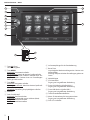 2
2
-
 3
3
-
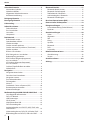 4
4
-
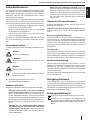 5
5
-
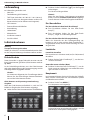 6
6
-
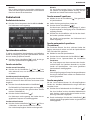 7
7
-
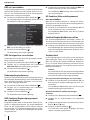 8
8
-
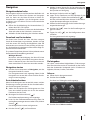 9
9
-
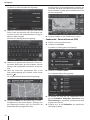 10
10
-
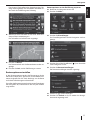 11
11
-
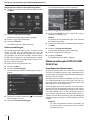 12
12
-
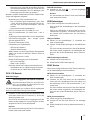 13
13
-
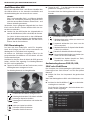 14
14
-
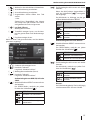 15
15
-
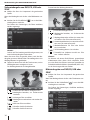 16
16
-
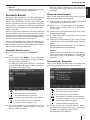 17
17
-
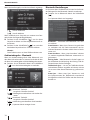 18
18
-
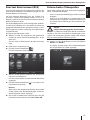 19
19
-
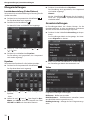 20
20
-
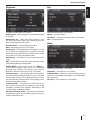 21
21
-
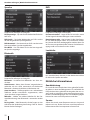 22
22
-
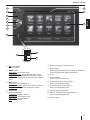 23
23
-
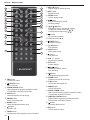 24
24
-
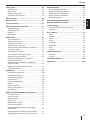 25
25
-
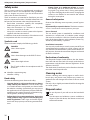 26
26
-
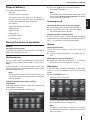 27
27
-
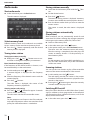 28
28
-
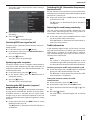 29
29
-
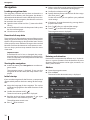 30
30
-
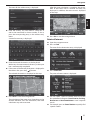 31
31
-
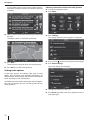 32
32
-
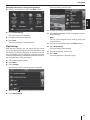 33
33
-
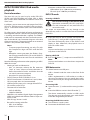 34
34
-
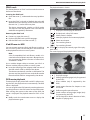 35
35
-
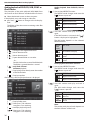 36
36
-
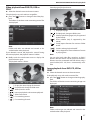 37
37
-
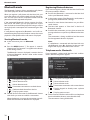 38
38
-
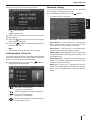 39
39
-
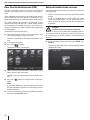 40
40
-
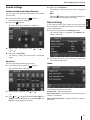 41
41
-
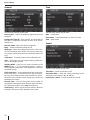 42
42
-
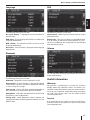 43
43
-
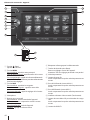 44
44
-
 45
45
-
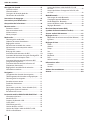 46
46
-
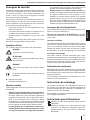 47
47
-
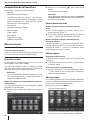 48
48
-
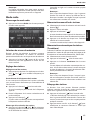 49
49
-
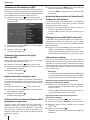 50
50
-
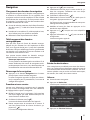 51
51
-
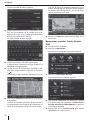 52
52
-
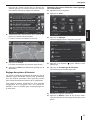 53
53
-
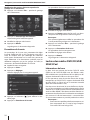 54
54
-
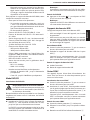 55
55
-
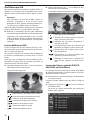 56
56
-
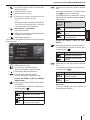 57
57
-
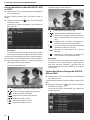 58
58
-
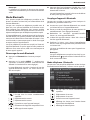 59
59
-
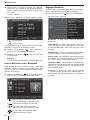 60
60
-
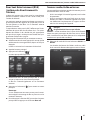 61
61
-
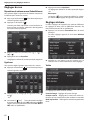 62
62
-
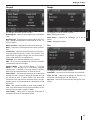 63
63
-
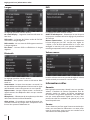 64
64
-
 65
65
-
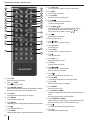 66
66
-
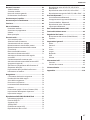 67
67
-
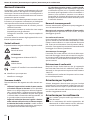 68
68
-
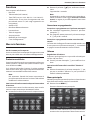 69
69
-
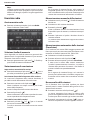 70
70
-
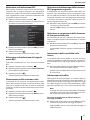 71
71
-
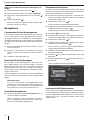 72
72
-
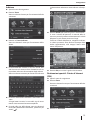 73
73
-
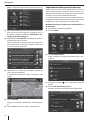 74
74
-
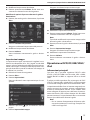 75
75
-
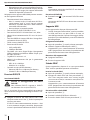 76
76
-
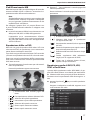 77
77
-
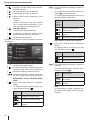 78
78
-
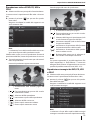 79
79
-
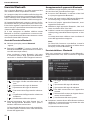 80
80
-
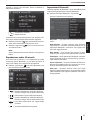 81
81
-
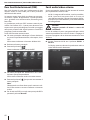 82
82
-
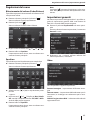 83
83
-
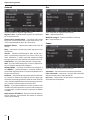 84
84
-
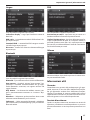 85
85
-
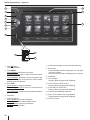 86
86
-
 87
87
-
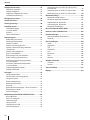 88
88
-
 89
89
-
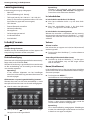 90
90
-
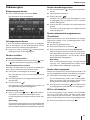 91
91
-
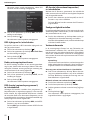 92
92
-
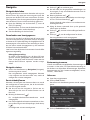 93
93
-
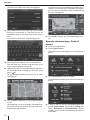 94
94
-
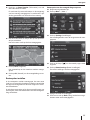 95
95
-
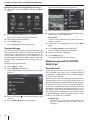 96
96
-
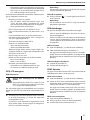 97
97
-
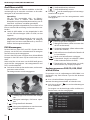 98
98
-
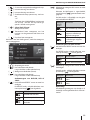 99
99
-
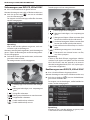 100
100
-
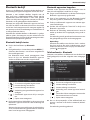 101
101
-
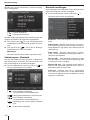 102
102
-
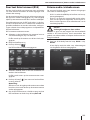 103
103
-
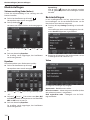 104
104
-
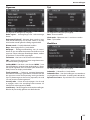 105
105
-
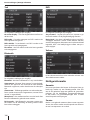 106
106
-
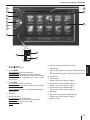 107
107
-
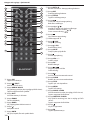 108
108
-
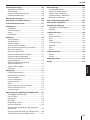 109
109
-
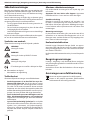 110
110
-
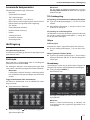 111
111
-
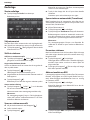 112
112
-
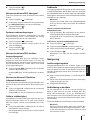 113
113
-
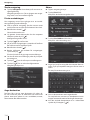 114
114
-
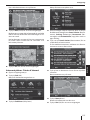 115
115
-
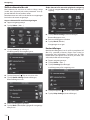 116
116
-
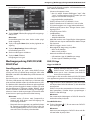 117
117
-
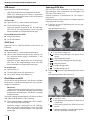 118
118
-
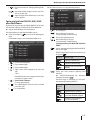 119
119
-
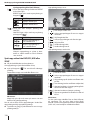 120
120
-
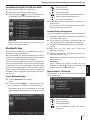 121
121
-
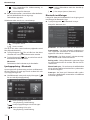 122
122
-
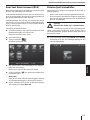 123
123
-
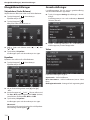 124
124
-
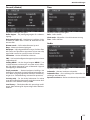 125
125
-
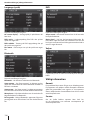 126
126
-
 127
127
-
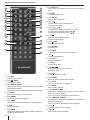 128
128
-
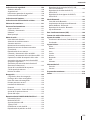 129
129
-
 130
130
-
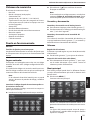 131
131
-
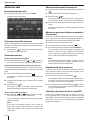 132
132
-
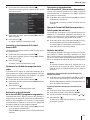 133
133
-
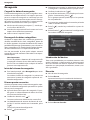 134
134
-
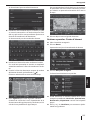 135
135
-
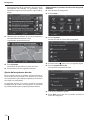 136
136
-
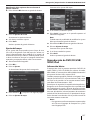 137
137
-
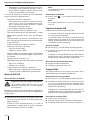 138
138
-
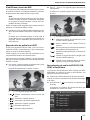 139
139
-
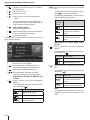 140
140
-
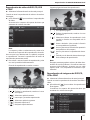 141
141
-
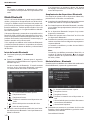 142
142
-
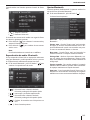 143
143
-
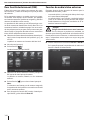 144
144
-
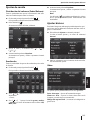 145
145
-
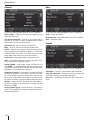 146
146
-
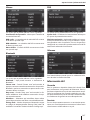 147
147
-
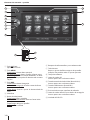 148
148
-
 149
149
-
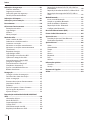 150
150
-
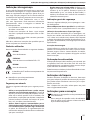 151
151
-
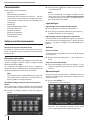 152
152
-
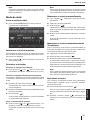 153
153
-
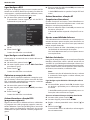 154
154
-
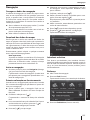 155
155
-
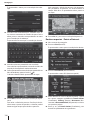 156
156
-
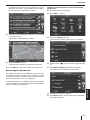 157
157
-
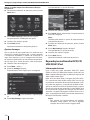 158
158
-
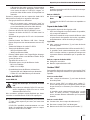 159
159
-
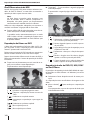 160
160
-
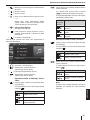 161
161
-
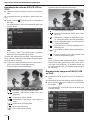 162
162
-
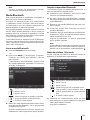 163
163
-
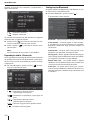 164
164
-
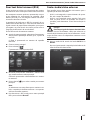 165
165
-
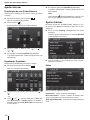 166
166
-
 167
167
-
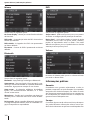 168
168
-
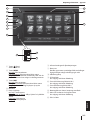 169
169
-
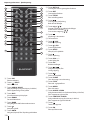 170
170
-
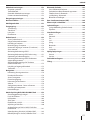 171
171
-
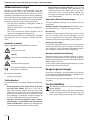 172
172
-
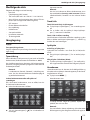 173
173
-
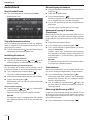 174
174
-
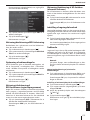 175
175
-
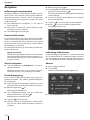 176
176
-
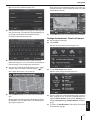 177
177
-
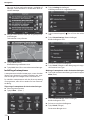 178
178
-
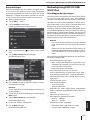 179
179
-
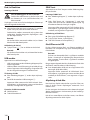 180
180
-
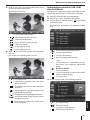 181
181
-
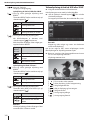 182
182
-
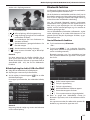 183
183
-
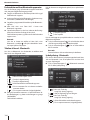 184
184
-
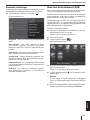 185
185
-
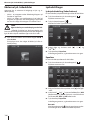 186
186
-
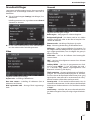 187
187
-
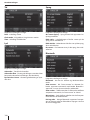 188
188
-
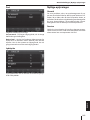 189
189
-
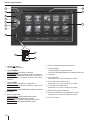 190
190
-
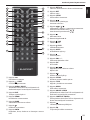 191
191
-
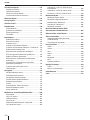 192
192
-
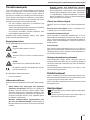 193
193
-
 194
194
-
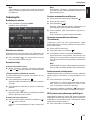 195
195
-
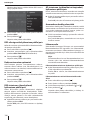 196
196
-
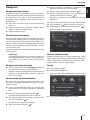 197
197
-
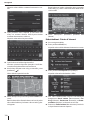 198
198
-
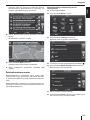 199
199
-
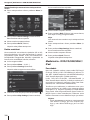 200
200
-
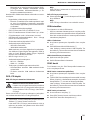 201
201
-
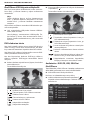 202
202
-
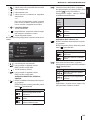 203
203
-
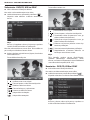 204
204
-
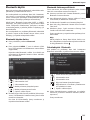 205
205
-
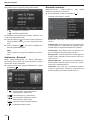 206
206
-
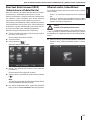 207
207
-
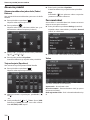 208
208
-
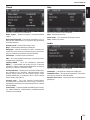 209
209
-
 210
210
-
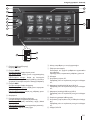 211
211
-
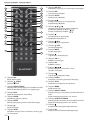 212
212
-
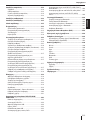 213
213
-
 214
214
-
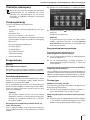 215
215
-
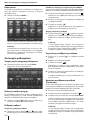 216
216
-
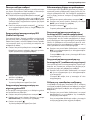 217
217
-
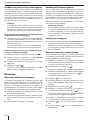 218
218
-
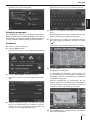 219
219
-
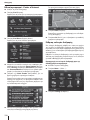 220
220
-
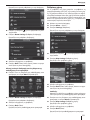 221
221
-
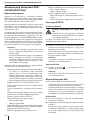 222
222
-
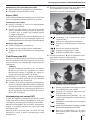 223
223
-
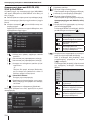 224
224
-
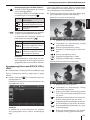 225
225
-
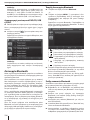 226
226
-
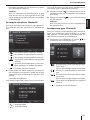 227
227
-
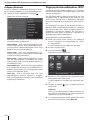 228
228
-
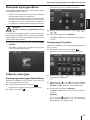 229
229
-
 230
230
-
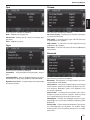 231
231
-
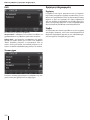 232
232
-
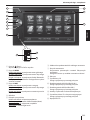 233
233
-
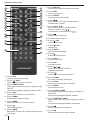 234
234
-
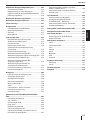 235
235
-
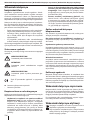 236
236
-
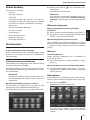 237
237
-
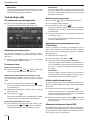 238
238
-
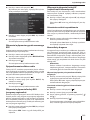 239
239
-
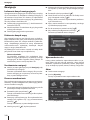 240
240
-
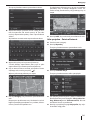 241
241
-
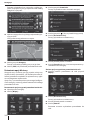 242
242
-
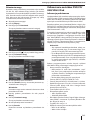 243
243
-
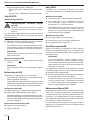 244
244
-
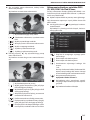 245
245
-
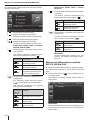 246
246
-
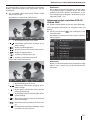 247
247
-
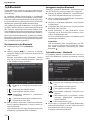 248
248
-
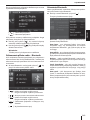 249
249
-
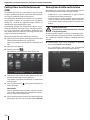 250
250
-
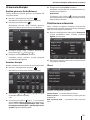 251
251
-
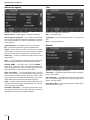 252
252
-
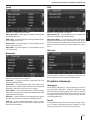 253
253
-
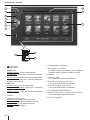 254
254
-
 255
255
-
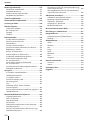 256
256
-
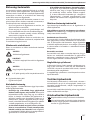 257
257
-
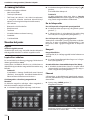 258
258
-
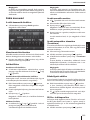 259
259
-
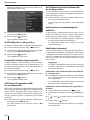 260
260
-
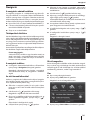 261
261
-
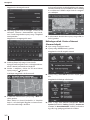 262
262
-
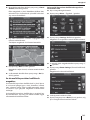 263
263
-
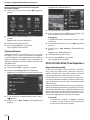 264
264
-
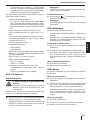 265
265
-
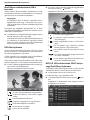 266
266
-
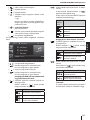 267
267
-
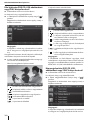 268
268
-
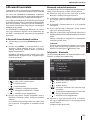 269
269
-
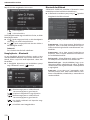 270
270
-
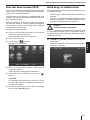 271
271
-
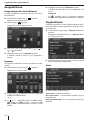 272
272
-
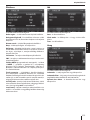 273
273
-
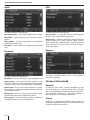 274
274
-
 275
275
-
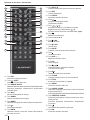 276
276
-
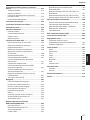 277
277
-
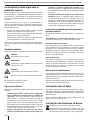 278
278
-
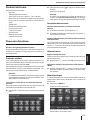 279
279
-
 280
280
-
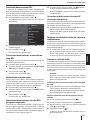 281
281
-
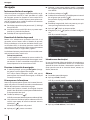 282
282
-
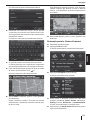 283
283
-
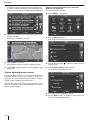 284
284
-
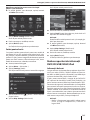 285
285
-
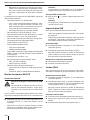 286
286
-
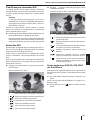 287
287
-
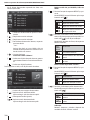 288
288
-
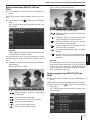 289
289
-
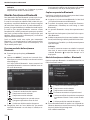 290
290
-
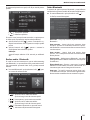 291
291
-
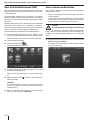 292
292
-
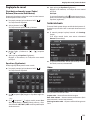 293
293
-
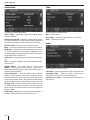 294
294
-
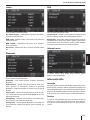 295
295
-
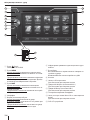 296
296
-
 297
297
-
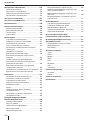 298
298
-
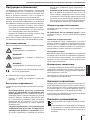 299
299
-
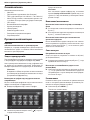 300
300
-
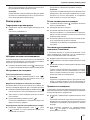 301
301
-
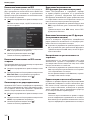 302
302
-
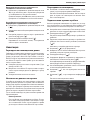 303
303
-
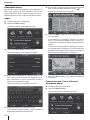 304
304
-
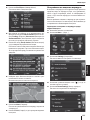 305
305
-
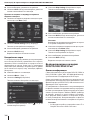 306
306
-
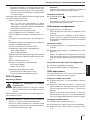 307
307
-
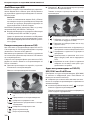 308
308
-
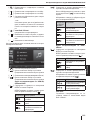 309
309
-
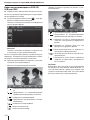 310
310
-
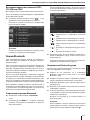 311
311
-
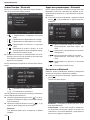 312
312
-
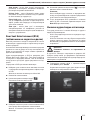 313
313
-
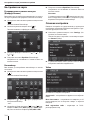 314
314
-
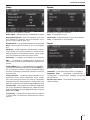 315
315
-
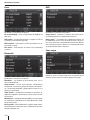 316
316
-
 317
317
-
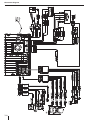 318
318
-
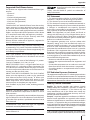 319
319
-
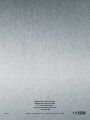 320
320
Blaupunkt New York 835 Bedienungsanleitung
- Kategorie
- Auto-Medienempfänger
- Typ
- Bedienungsanleitung
in anderen Sprachen
- English: Blaupunkt New York 835 Operating instructions
- français: Blaupunkt New York 835 Mode d'emploi
- español: Blaupunkt New York 835 Instrucciones de operación
- italiano: Blaupunkt New York 835 Istruzioni per l'uso
- Nederlands: Blaupunkt New York 835 Handleiding
- português: Blaupunkt New York 835 Instruções de operação
- dansk: Blaupunkt New York 835 Betjeningsvejledning
- polski: Blaupunkt New York 835 Instrukcja obsługi
- svenska: Blaupunkt New York 835 Bruksanvisningar
- suomi: Blaupunkt New York 835 Käyttö ohjeet
- română: Blaupunkt New York 835 Instrucțiuni de utilizare
Sonstige Unterlagen
-
Renault R-LINK2 Benutzerhandbuch
-
Renault R-LINK2 Benutzerhandbuch
-
Vauxhall Zafira Infotainment System Bedienungsanleitung
-
Cadillac CTS-V 2014 Benutzerhandbuch
-
Becker Indianapolis Pro 7955 Benutzerhandbuch
-
Medion GoPal 4.1 ME Benutzerhandbuch
-
Becker READY 50 EU 19 Bedienungsanleitung
-
Medion GoPal P5455 Bedienungsanleitung
-
Pioneer AVIC-D3 Benutzerhandbuch
-
Opel CD 70 NAVI Bedienungsanleitung